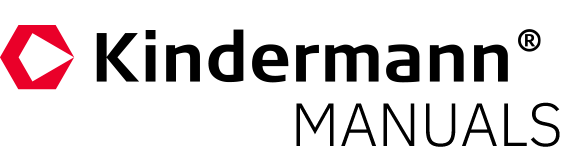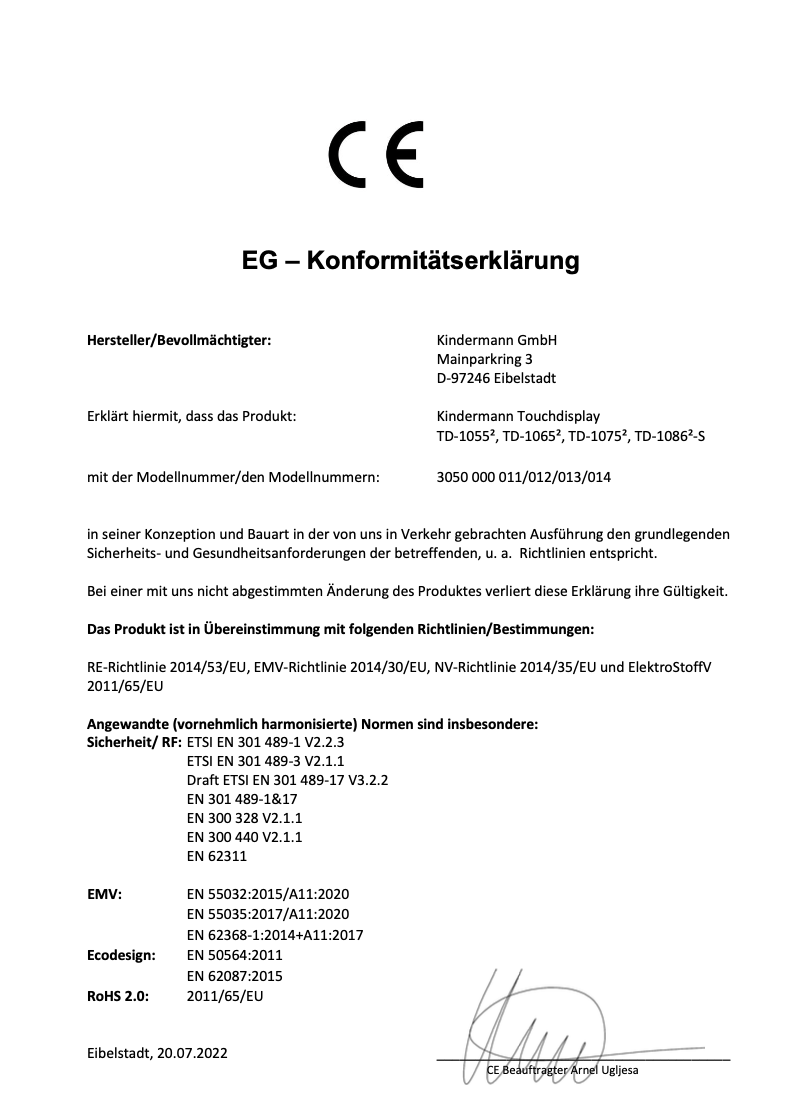Användarhandbok Pekskärmar
TD-1055²-S / TD-1065²-S / TD-1075²-S / TD-1086²-S
art.-nr. 305000001x
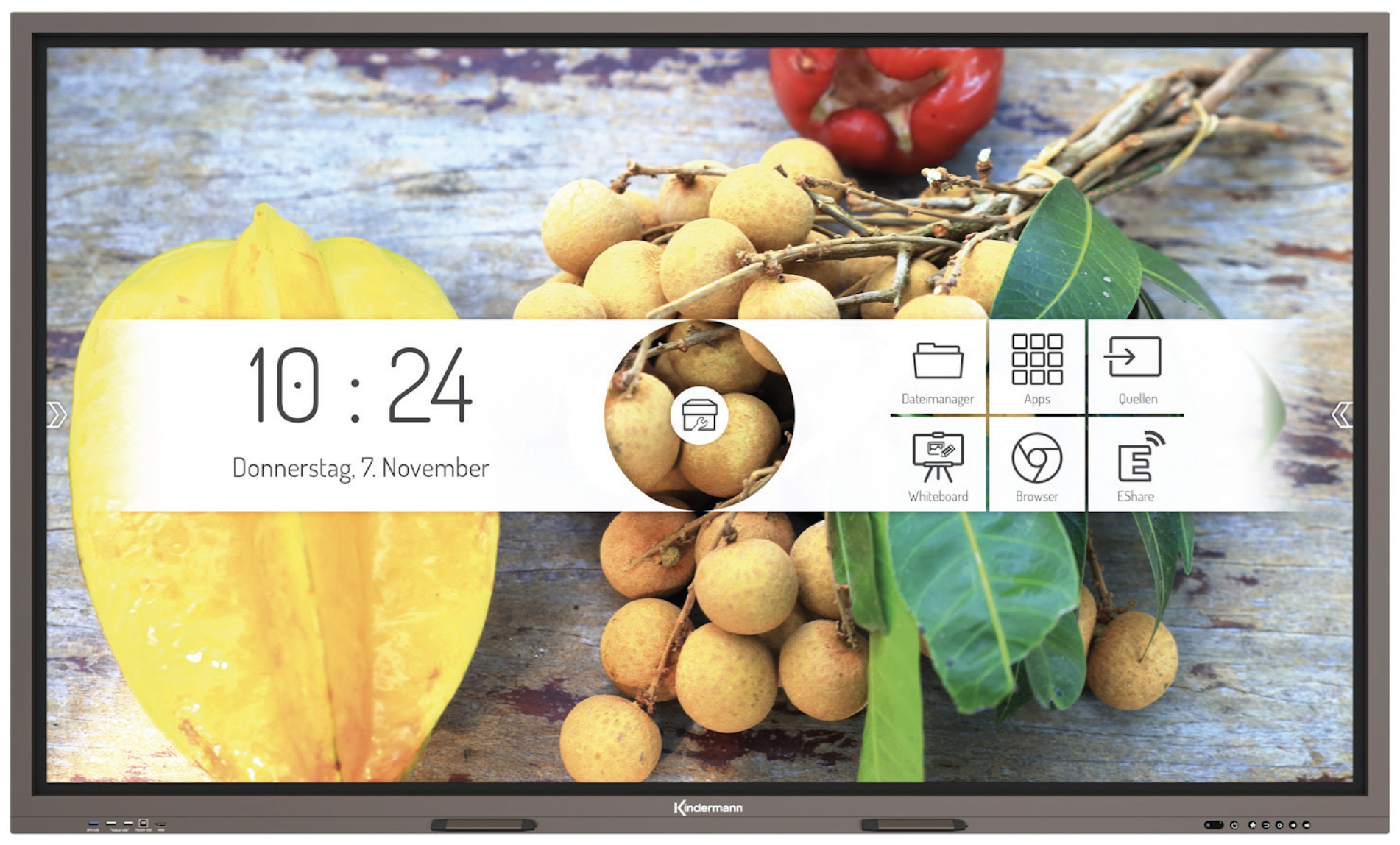
Innehållsförteckning:
1. Försiktighetsåtgärder och säkerhetsanvisningar
1.1 Försiktighetsåtgärder för installation
2. Tillbehör ingår
3. Anslutningar
4. Funktion av panelknappar
5. Fjärrkontroll
5.1 Knappar på fjärrkontrollen
5.2 Anmärkningar om användningen av fjärrkontrollen
6. Slå på/stänga av
7. Drift och konfiguration

1. Försiktighetsåtgärder och säkerhetsanvisningar
- Läs denna guide noggrant innan du använder produkten och håll den noggrann.
- Transportera displayen med minst två personer.
- Placera displayen endast på en stabil, plan yta.
- Om enheten förs från en kall till en varm miljö kan kondensat bildas inuti. I sådana fall bör produkten inte flyttas under minst 24 timmar före omstart, så att kondensatet kan torka i luften.
- Inga vätskor eller metallföremål får komma in i produkten. Om så är fallet ska du omedelbart koppla ur stickkontakten och kontakta tjänsten.
- Torka inte med lösningsmedel som bensin, syror, alkalier, vassa eller slipande rengöringsmedel, flyktiga oljor och spädningsmedel, eftersom dessa lösningsmedel kan skada produkten.
- Använd inte våld när du torkar skärmen, eftersom det kan repa displayen.
- Använd inte displayen i direkt solljus.
- Ventilationsöppningarna får inte döljas.
- Den är innesluten med en 3-stifts strömkabel. Innan du installerar, se till att jordningskontakten på uttaget är ordentligt jordad. Lägg inte strömkabeln i gångar så att inga människor trampar på den; håll den också borta från de områden där den kan pressas.
- Om displayen inte används under en längre tid stänger du av den och kopplar ur strömkontakten.
- Vid ovanliga ljud eller lukter, stäng av den omedelbart och koppla ur strömkontakten. Sluta använda den om det behövs och kontakta tjänsten.
- Försök inte öppna eller demontera denna produkt, eftersom detta kommer att utsätta dig för farliga spänningar eller andra risker.
- Undvik att statiskt innehåll, text eller ikoner finns kvar på skärmen för länge, eftersom det leder till en "ghosting" på skärmen.
1.1 Försiktighetsåtgärder för installation
- För montering av väggfästet krävs minst två kvalificerade montörer.
- För väggmontering, använd lämplig hållare och godkänt monteringsmaterial.
- Övertyga dig själv innan montering att väggen är tillräckligt bärande.
- Installera inte displayen snett eller liggande.
- Montera displayen endast i vågrät orientering.
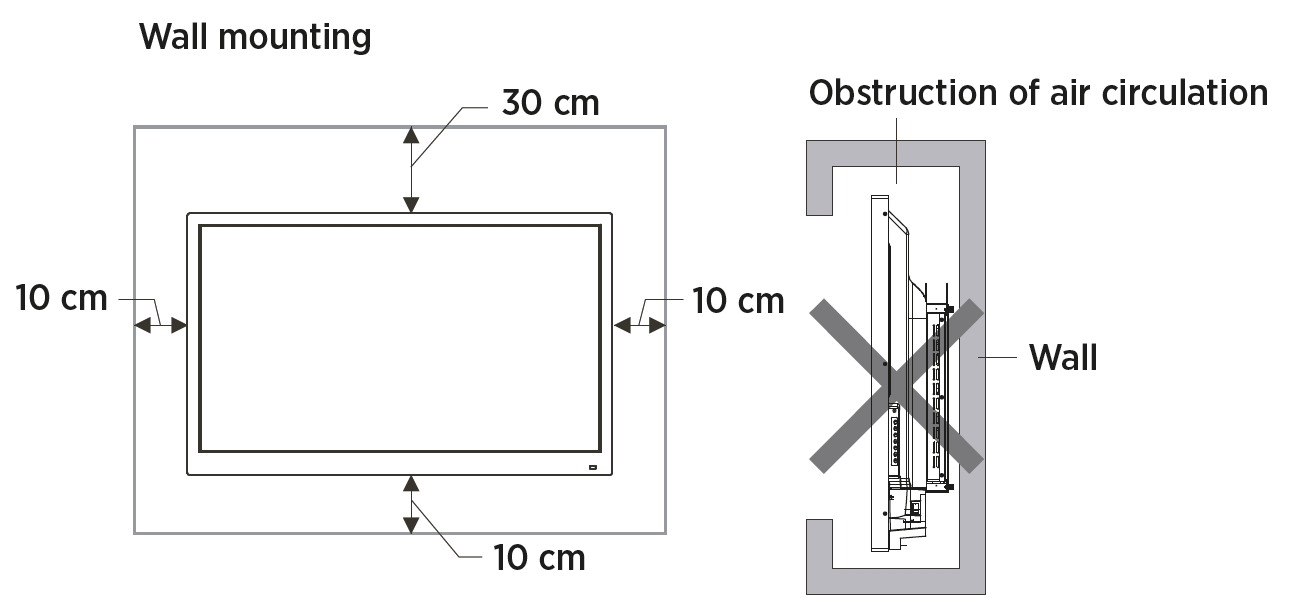
![]() antydan: För montering, se anvisningarna i hållarens bruksanvisning.
antydan: För montering, se anvisningarna i hållarens bruksanvisning.
2. Tillbehör ingår

3. Anslutningar
3.1 Kontakter framtill
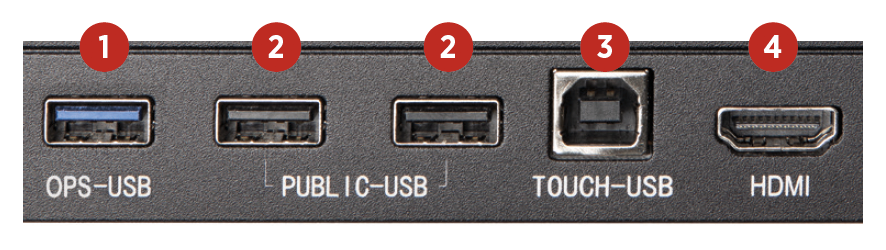
1. OPS USB-port** (USB 3.0-gränssnitt finns på OPS-datorn)
2. PUBLIC-USB (genompassning för den aktiva källan)
3. TOUCH-USB (mappad till HDMI-ingång)
4. HDMI-ingång
** Optimal funktion med märkes USB 3.0-minne
3.2 Anslutningar på sidan

5. 2x HDMI-ingång
6. DP-ingång (DisplayPort)
7. 2x Android USB
8. Tryck på USB (tilldelas HDMI- och DP-ingångarna)
9. SPDIF-utgång (Digial Audio)
10. HDMI-utgång
3.3 Kontakter längst ner
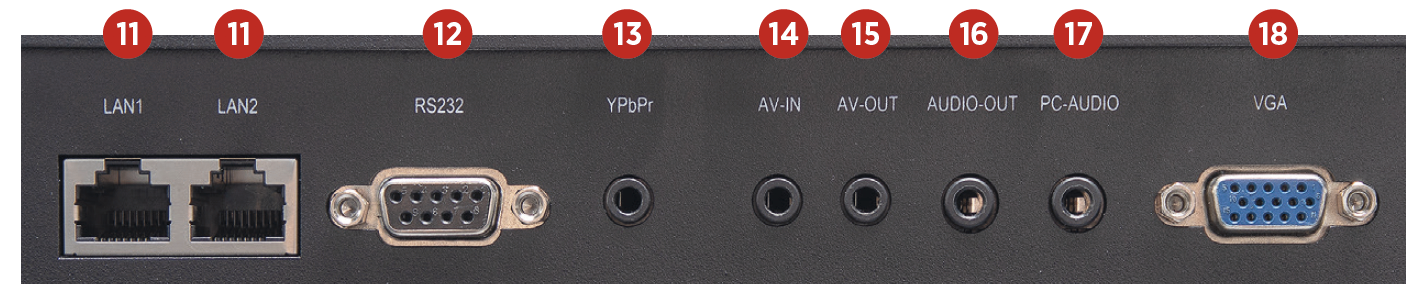
11. 2x nätverk (LAN 1/2, båda 100 MBit/s)
Nätverkshubb: Nätverksanslutningen tillhandahålls internt till Android SoC och OPS-datorn. En port kan också användas för att driva externa nätverksenheter.
12. RS232-ingång (kontroll)
13. YPbPr-ingång*
14. AV-ingång*
15. AV-utgång*
16. Ljudutgång (3,5 mm uttag)
17. Ljudingång till VGA (3,5 mm uttag) VGA-ingång
* Valfri adapter krävs
3.4 Driva anslutningen

3.5 Signalera ingångar
3.5.1 USB
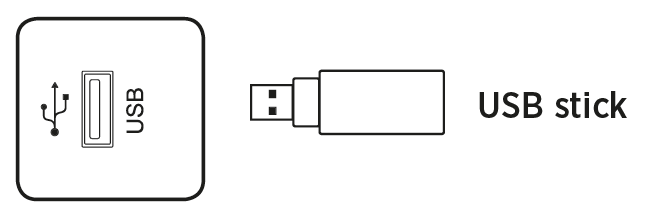
![]() antydan:
antydan:
1. Utgångsströmmen på USB 2.0-porten är 500 mA. För att säkerställa tillförlitlig drift ska du inte använda alla USB-portar samtidigt för att ladda externa enheter.
2. Usb-portarna på sidan används för att ansluta externa enheter till Android-systemet. De främre USB-portarna är tillgängliga för den aktiva källan. Tilldelningen görs automatiskt med källväxlingen.
3. För att uppgradera programvaran, använd ett USB 2.0 USB-minne som har formaterats med FAT32-filsystem.
4. Optimal funktion med märkes USB 3.0-minne.
3.5.2 HDMI-IN

![]() antydan:
antydan:
Den maximala upplösningen som stöds 4K@60Hz. Detaljerad information om de signalformat och upplösningar som stöds finns i avsnitt 9.3 "Tekniska data".
Den maximala överföringshastigheten beror bland annat på HDMI-kabelns kvalitet och längd. Vi rekommenderar användning av högkvalitativa kablar.
3.5.3 TOUCH-kontakt

![]() antydan:
antydan:
Den maximala kabellängden som stöds av USB är 5 m. Om du vill överbrygga ett längre avstånd måste du använda högkvalitativa, aktiva kablar med integrerade signalregatatorer.
3.5.4 VGA & analogt ljud
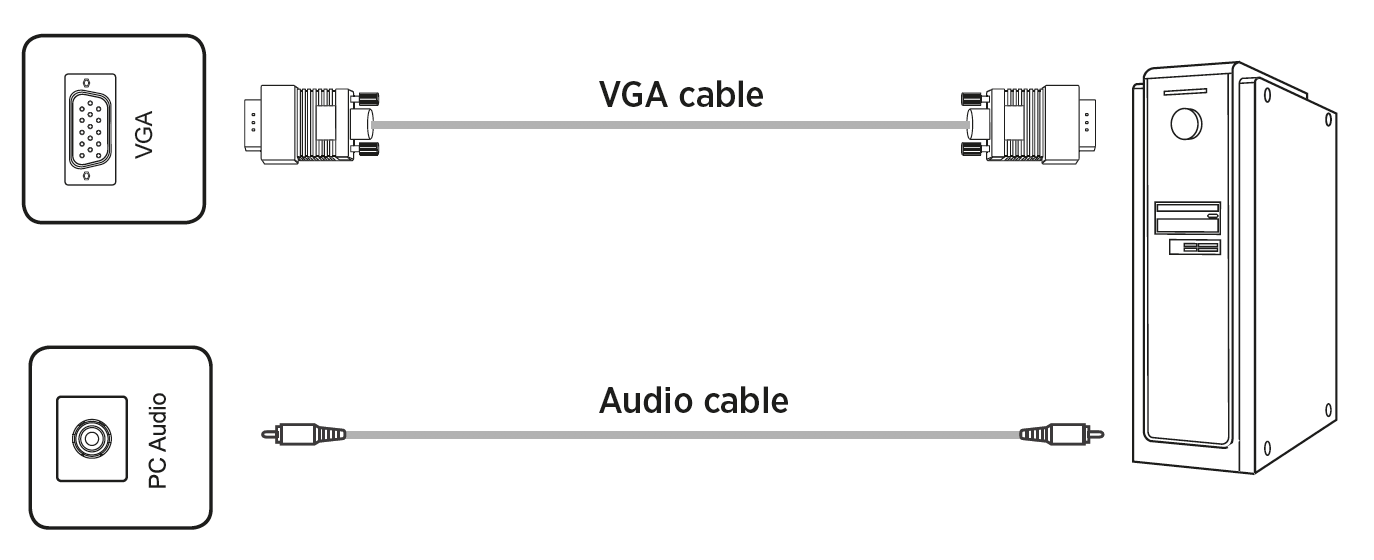
![]() antydan:
antydan:
VGA- och ljudinmatning fungerar synkront. Detaljerad information om signalformat och signalupplösningar som stöds finns i avsnitt 9.2 "Tekniska data".
3.5.5 DisplayPort

![]() antydan:
antydan:
Den maximala upplösningen som stöds 4K@60Hz. Den maximala överföringshastigheten beror bland annat på kabelns kvalitet och längd.
Vi rekommenderar användning av högkvalitativa kablar.
3.6 Signalera utgångar
3.6.1 HDMI-UT
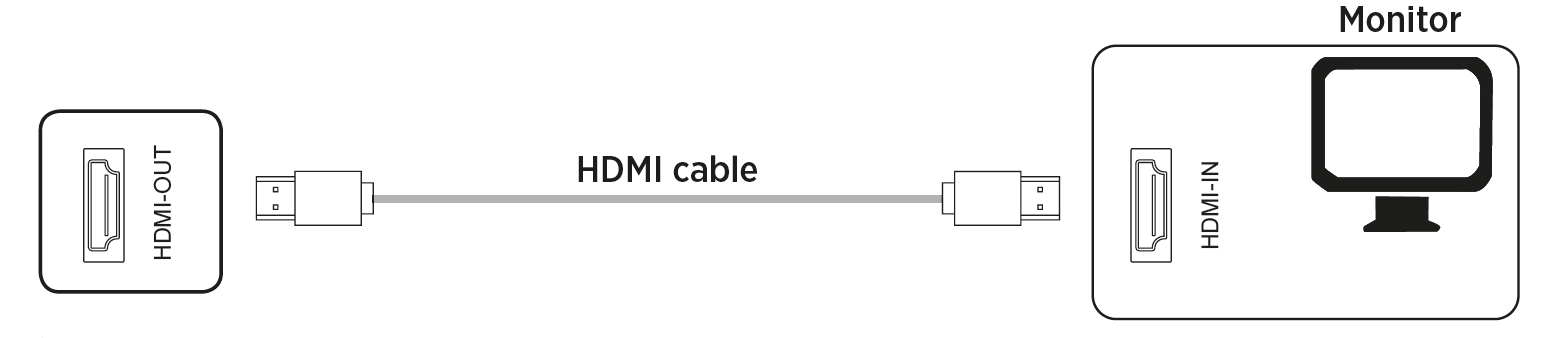
![]() antydan:
antydan:
På HDMI Out finns bild- och ljudsignaler tillgängliga parallellt med det för närvarande återgivna skärminnehållet, till exempel för att visa det på en stor skärm via en projektor.
3.6.2 SPDIF – Digitalt ljud
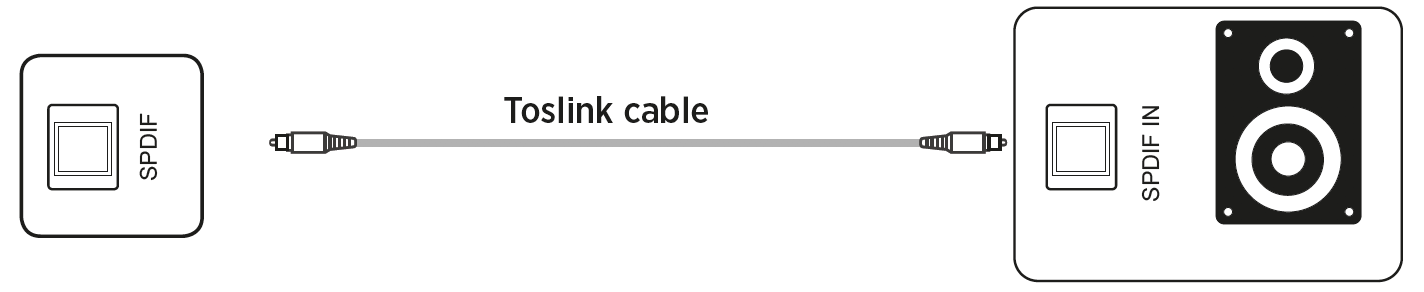
3.6.3 Analogt ljud
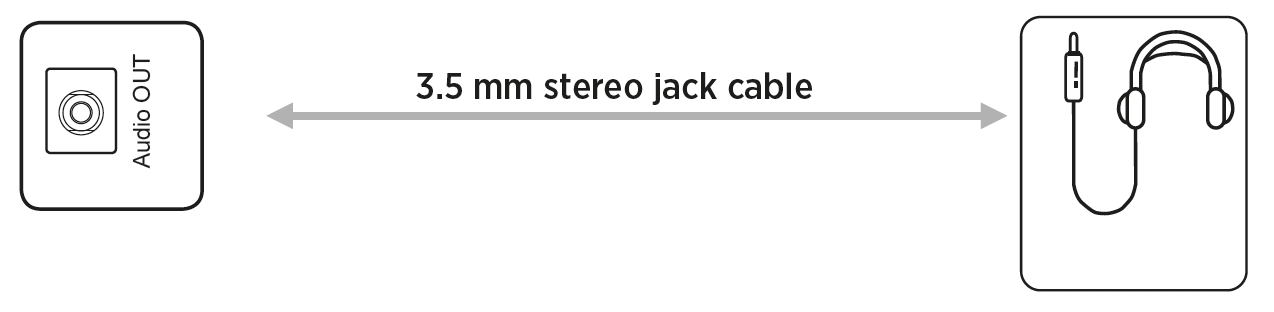
![]() antydan: Vid ljudutgångarna är ljudsignalen synkron för den videobild som för närvarande visas.
antydan: Vid ljudutgångarna är ljudsignalen synkron för den videobild som för närvarande visas.
3.7 Kontrollera anslutningar
3.7.1 RS232-kontakt
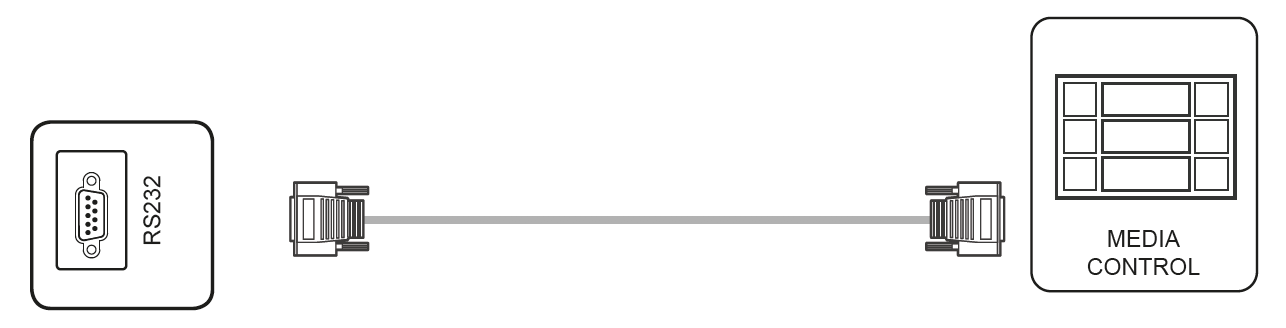
![]() antydan: RS232-kommandona finns på sidan 19 i den här handboken.
antydan: RS232-kommandona finns på sidan 19 i den här handboken.
4. Funktion av panelknappar
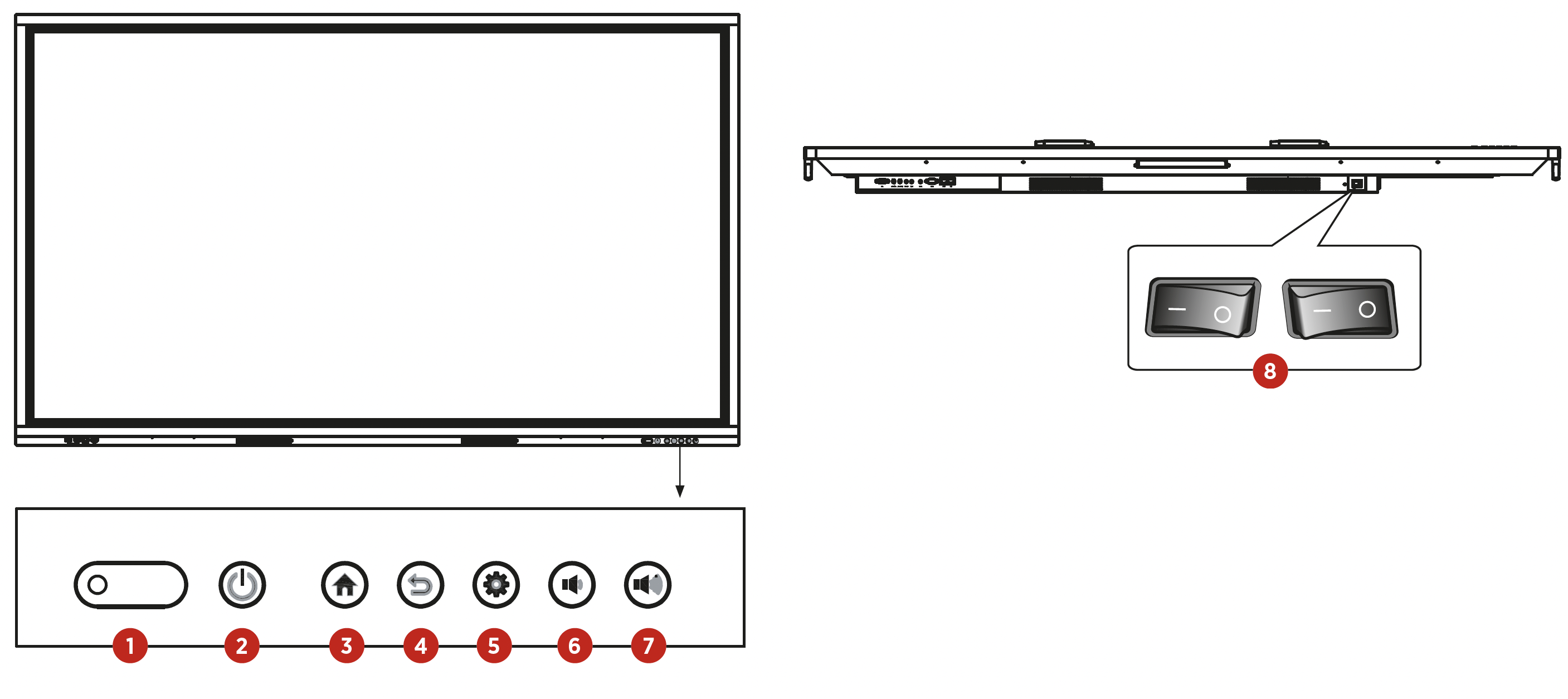
| 1. StatusLAMPA, mottagare för IR-fjärrkontroll och ljussensor | 5. |
| 2. | 6. |
| 3. | 7. |
| 4. | 8. Strömbrytare |
5. Fjärrkontroll
5.1 Knappar på fjärrkontrollen
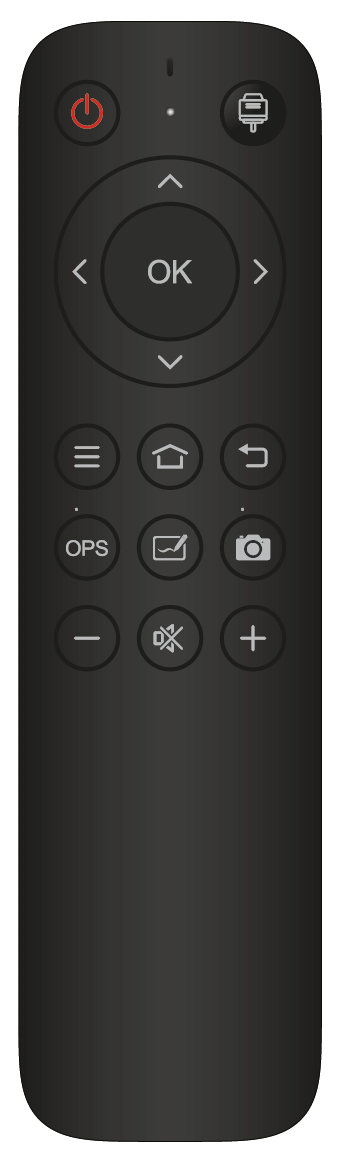
| NYCKEL | FUNKTION |
|---|---|
KRAFT  | PÅ / Vänteläge |
KÄLLA  | Val och inställningar för öppen källkod |
NAVIGERINGSTANGENTER  | Välja eller anpassa menyalternativ |
| OKEJ | Bekräfta åtgärd |
MENY  | Visa huvudmeny |
HEM  | Android – Inställningar för åtkomst |
TILLBAKA  | Android – Tillbaka till föregående steg |
| OPS | Välj OPS-dator som källa |
WHITEBOARD  | Startar whiteboard-appen |
ÖGONBLICKSBILD  | Tar en skärmdump |
VOL-  | Minska volymen |
STUM  | Aktivera/inaktivera ljud |
VOL+ (PÅ ANDRA)  | Öka volymen |
5.2 Anmärkningar om användningen av fjärrkontrollen
- Peka fjärrkontrollen mot mottagaren. Föremål som finns mellan fjärrkontrollen och radiomottagaren kan störa funktionen.
- Om radiomottagaren utsätts för direkt solljus eller starkt ljus kan detta leda till ett fel på fjärrkontrollen. Ändra i så fall belysnings- eller produktvinkeln eller använd fjärrkontrollen närmare radiomottagaren.
- Byt ut batterierna om de är svaga, annars minskar fjärrkontrollens räckvidd. Om fjärrkontrollen inte används under en längre tid eller om batterierna är tomma, ta ur batterierna, eftersom ett vätskeläckage från batterierna kan skada fjärrkontrollen.
- Använd inte olika batterityper och använd inte nya batterier med redan använda batterier. Byt alltid ut batterier i par.
- Kasta inte batterier i elden, ladda dem inte och ta inte isär dem. Förbrukade batterier får inte laddas, kortslutas, demonteras/monteras, värmas upp eller brännas.
- Kassera tomma batterier i enlighet med respektive miljöbestämmelser.
6. Slå på/stänga av
  | Strömbrytaren. Strömbrytaren finns längst ner på displayen. |
  | Via strömbrytaren på fjärrkontrollen och framtill kan displayen slås på eller in i vänteläge. |
![]() antydan:
antydan:
En kort aktiverar av den främre knappen gör skärmen mörk. För att försätta den i vänteläge måste du hålla ned knappen i minst 2 sekunder.
- Spara innan du stänger av
Innan du stänger av sparar displayen bild- och ljudinställningarna.
Vid omstart används dessa inställningar.
- OPS PC PÅ/AV
Om displayen är utrustad med en OPS-dator och detta väljs som signalkälla startar OPS-modulen automatiskt.
Stäng av OPS-datorn ordentligt innan du stänger av bildskärmen, annars kan detta leda till skador på OPS-datorn eller den installerade programvaran.
För att stänga av produkten kan standby-knappen på panelen eller fjärrkontrollen endast användas efter att OPS-modulen har stängts av helt.
![]() antydan: OPS-datorn kan köpas som tillval.
antydan: OPS-datorn kan köpas som tillval.
7. Drift och konfiguration
7.1 Android startskärm
I standardkonfigurationen visas den integrerade Android-systemets startskärm automatiskt efter att skärmen har slagits på. Därifrån har du tillgång till alla funktioner, appar och inställningar.
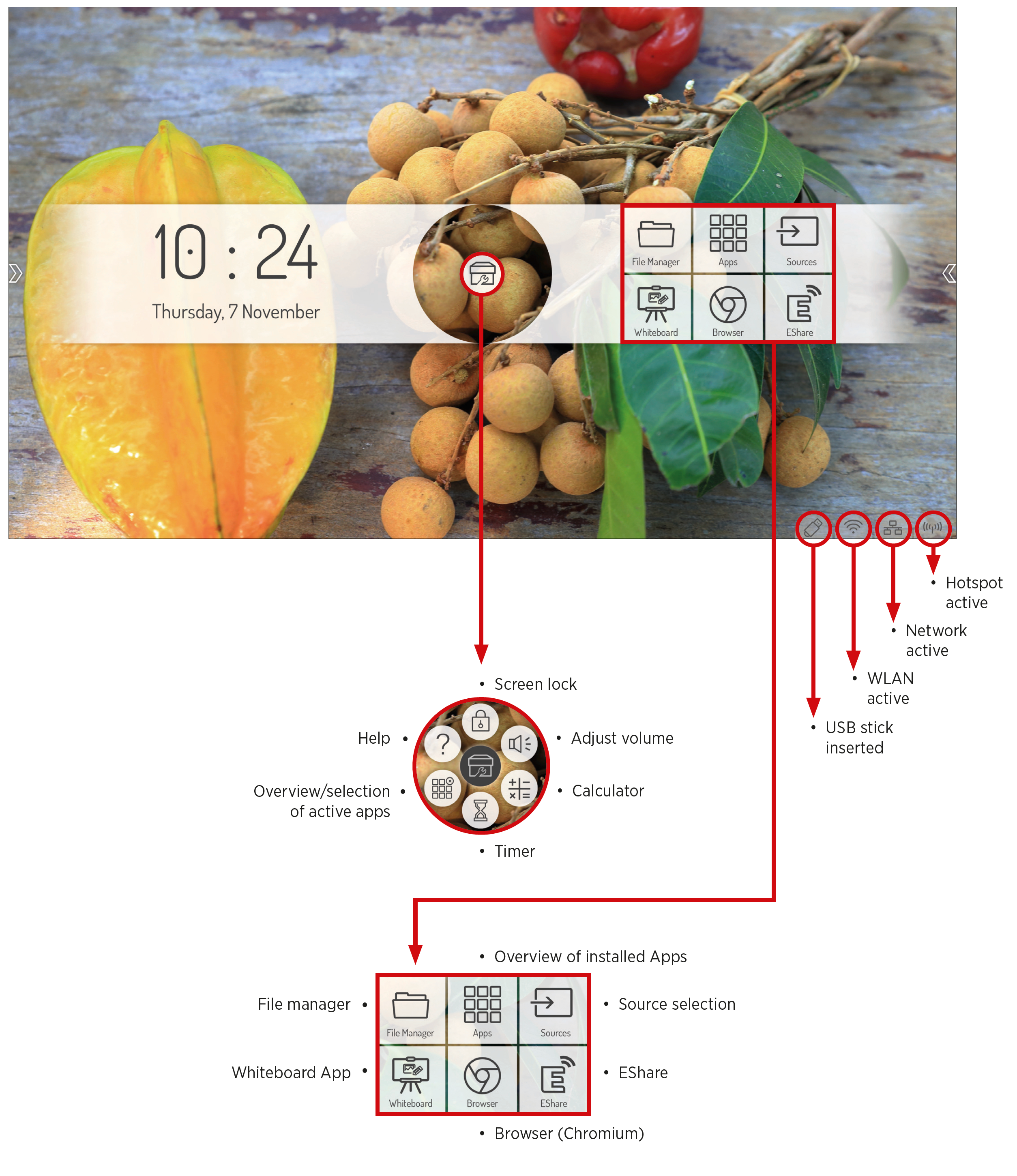
7.1.1 Sidofält
Tryck på en av de två halvgenomskinliga pilarna till vänster och höger på skärmen eller svep in från skärmens kant för att komma åt sidofältet. Detta gör att du snabbt kan komma åt de viktigaste funktionerna.
 spotlight spotlight | ||
 kalkylator kalkylator | ||
 Stoppur – Timer Stoppur – Timer | ||
 Låsskärm Låsskärm | ||
 Stoppa alla appar som körs Stoppa alla appar som körs | ||
7.2 Källmeny
7.2.1 Källval
Du kan välja bildskärmens ingångskälla antingen på distans eller via pekskärm:
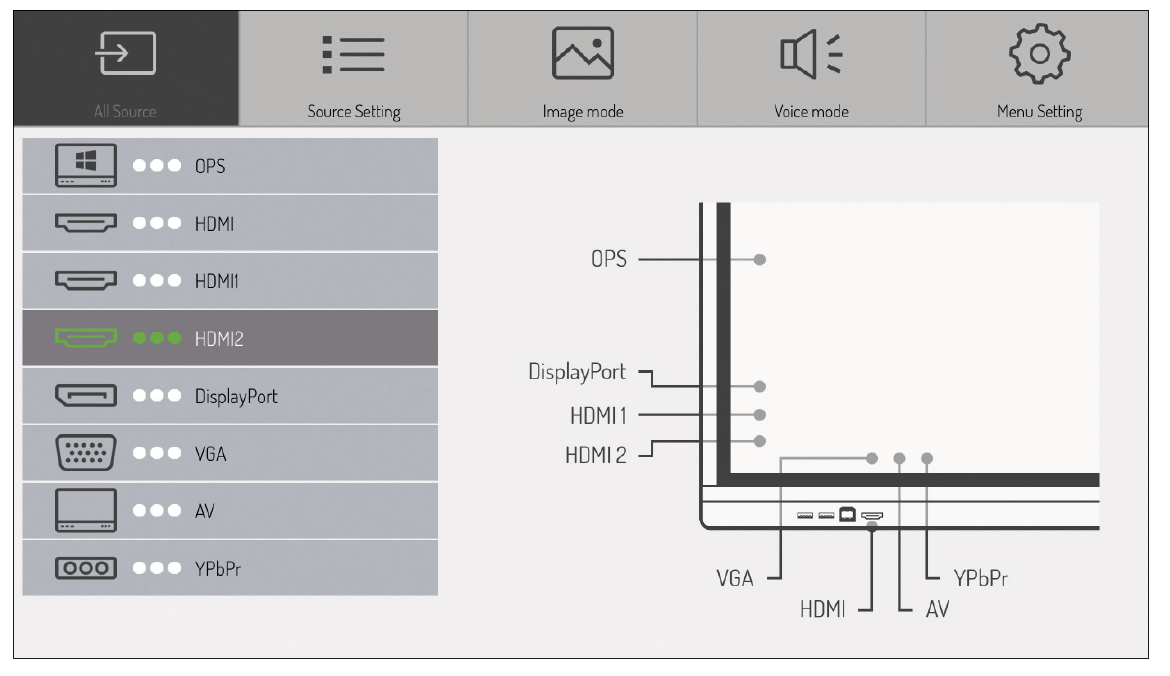
- Tryck på källknappen på fjärrkontrollen och använd riktningstangenterna för att välja önskad källa. Du bekräftar ditt val med knappen "OK".
- Gå till sidofältet och tryck på ikonen
 . Du kan välja källa genom att trycka på önskat gränssnitt.
. Du kan välja källa genom att trycka på önskat gränssnitt. - Tryck på ikonen på huvudmenyn på startskärmen
 . Du kan välja källa genom att trycka på önskat gränssnitt.
. Du kan välja källa genom att trycka på önskat gränssnitt.
![]() antydan:
antydan:
Du kan känna igen en intilliggande signal med de 3 gröna punkterna. Den mörka stapeln anger den aktiva källan. Om du vill ändra källnamnet individuellt trycker du på källnamnet längre.
7.2.2 Källalternativ
Välj källvalsobjektet > källalternativ
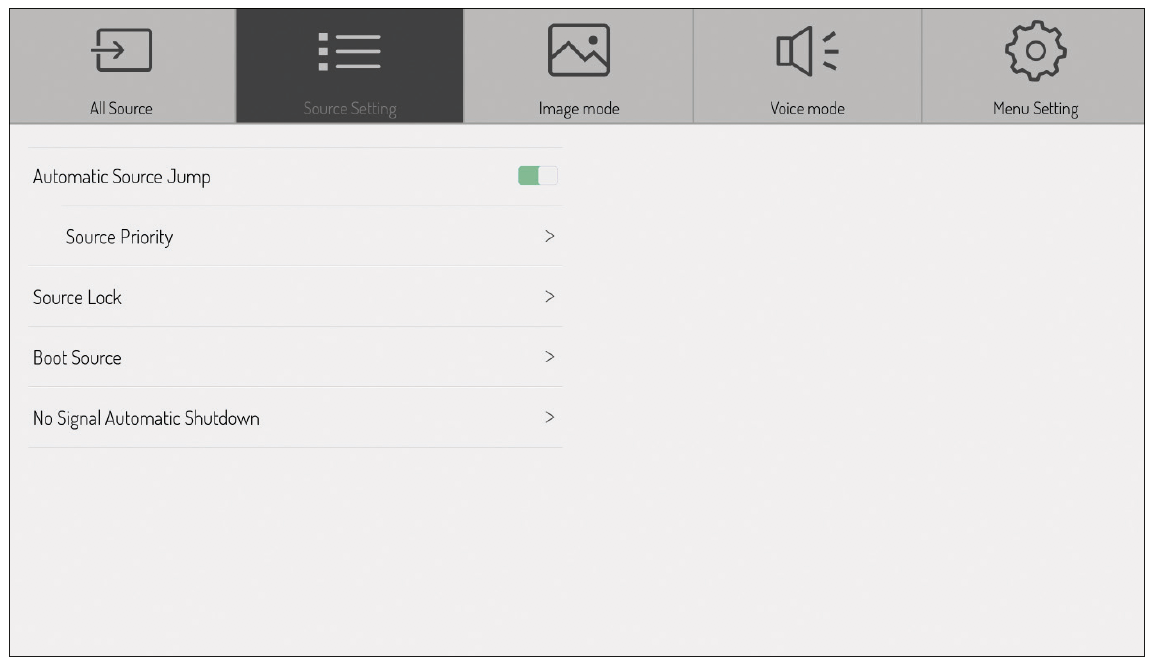
Här har du följande alternativ:
- Automatiskt källval till/från
Om du aktiverar det här alternativet växlar displayen automatiskt till en aktiv källa eller växlar automatiskt så snart en ny källa är ansluten. Undermenyn Källprioritet är endast tillgänglig när den automatiska funktionen är aktiverad. På den här menyn definierar du inmatningskällorna. Detta innebär att den endast automatiskt växlar till den nya källan om den nya källan har högre eller lika prioritet än den nuvarande (1 är den högsta, 5 är den lägsta prioriteten). - Källlås
Med den här inställningen kan du begränsa valet av videoingångar, till exempel för att förhindra felaktig drift. - Källval vid påslagning
Anger vilken signalingång som visas som standard när displayen har aktiverats. - Automatisk avstängning
När den här funktionen är aktiverad stängs displayen av efter en bestämd tid utan ingångssignal. Du kan välja mellan 5, 15 och 30 minuter.
7.2.3 Bildinställningar
Markera punktkällans > bild
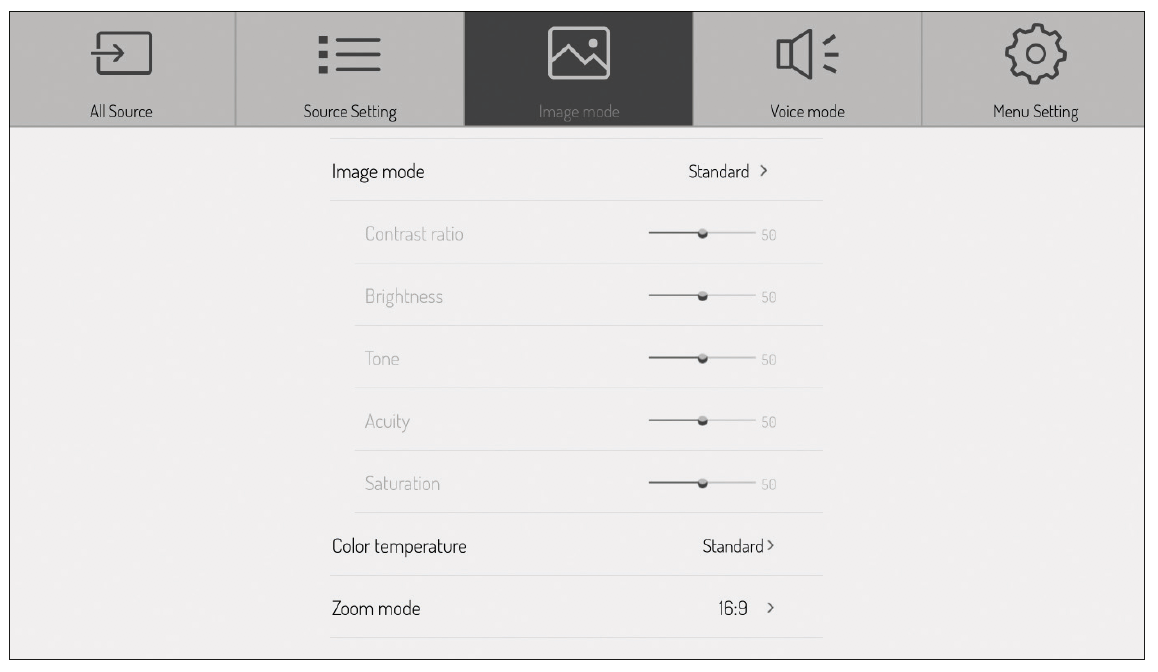
Här kan du justera färginställningar, mättnad etc.
![]() antydan:
antydan:
Inställningarna du gör här påverkar bildvisningen av anslutna videokällor (HDMI, DisplayPort, VGA).
7.2.4 Ljudinställningar
Markera punktkällans > ljud
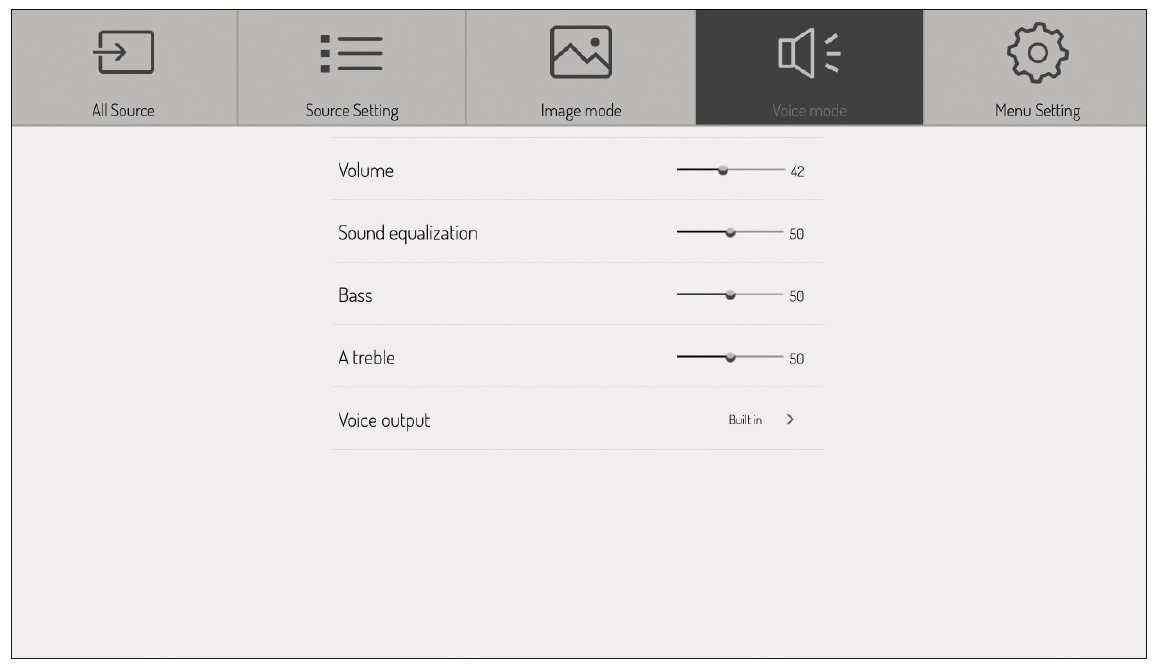
Här kan du ändra ljudinställningarna, dvs justera volymkontrollen och göra grundläggande ljudinställningar.
Du kan också ange om ljudutgången ska vara parallell på de integrerade högtalarna och ljudutgången eller bara på utgången.
7.2.5 Inställningar
Välj inställningarna för >
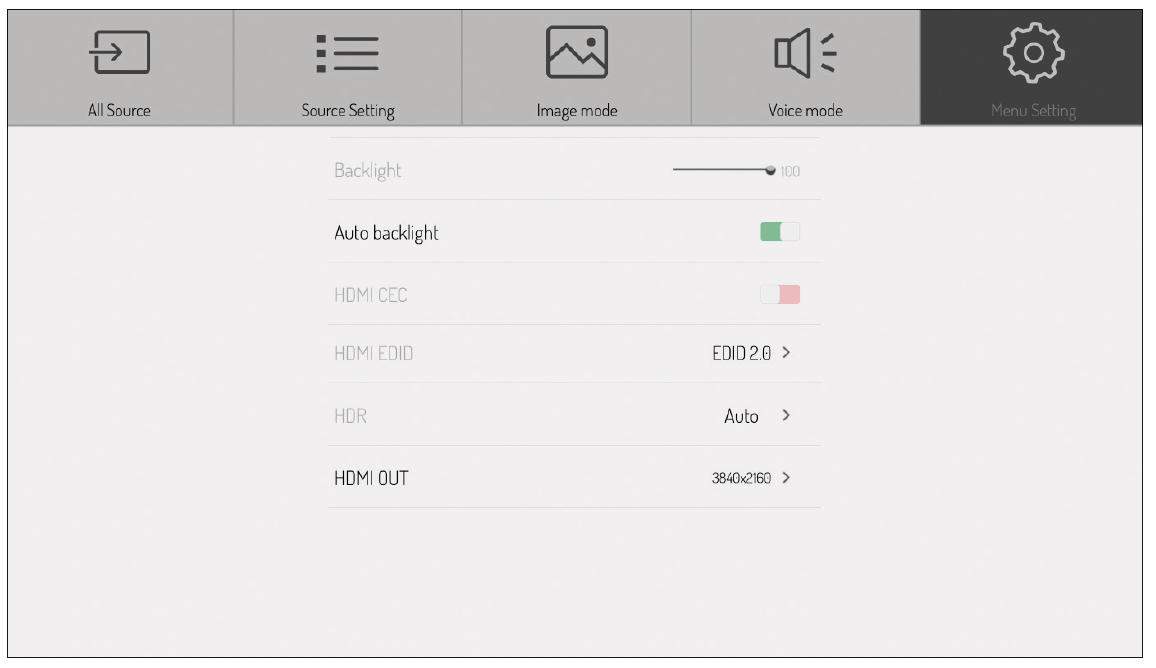
Här kan du definiera om bakgrundsbelysningens ljusstyrka ska ändras manuellt eller dynamiskt baserat på omgivningens ljusstyrka (bakgrundsbelysning automatiskt). Sensorn för omgivande ljus är placerad framtill bredvid statuslampan.
Om du aktiverar HDMI CEC-alternativet kan skärmen styras av andra CEC-kompatibla enheter.
Via punkten HDMI EDID anger du den maximala uppdateringsfrekvensen, som sedan matas ut av källenheterna. En lägre uppdateringsfrekvens kan bidra till att minimera anslutningsproblem.
EDID 1.4 = 3920×2160 @ 30 Hz (10.2 Gbps)
EDID 2.0 = 3920×2160 @ 60 Hz (18 Gbps)
HDR-inställningen definierar intensiteten för HDR-funktionen - om den tillhandahålls av källan.
Under HDMI Out ställer du in utgångsupplösningen via HDMI-utgången.
![]() antydan: HDMI-utgången återspeglar bilden som kan ses på skärmen.
antydan: HDMI-utgången återspeglar bilden som kan ses på skärmen.
7.3 Android-systeminställningar
Välj appen "Inställningar" eller tryck på frontknappen "Inställningar" för att konfigurera de grundläggande inställningarna för Android-systemet.
7.3.1 Nätverksinställningar
7.3.1.1 Inställningar – Nätverk – WLAN
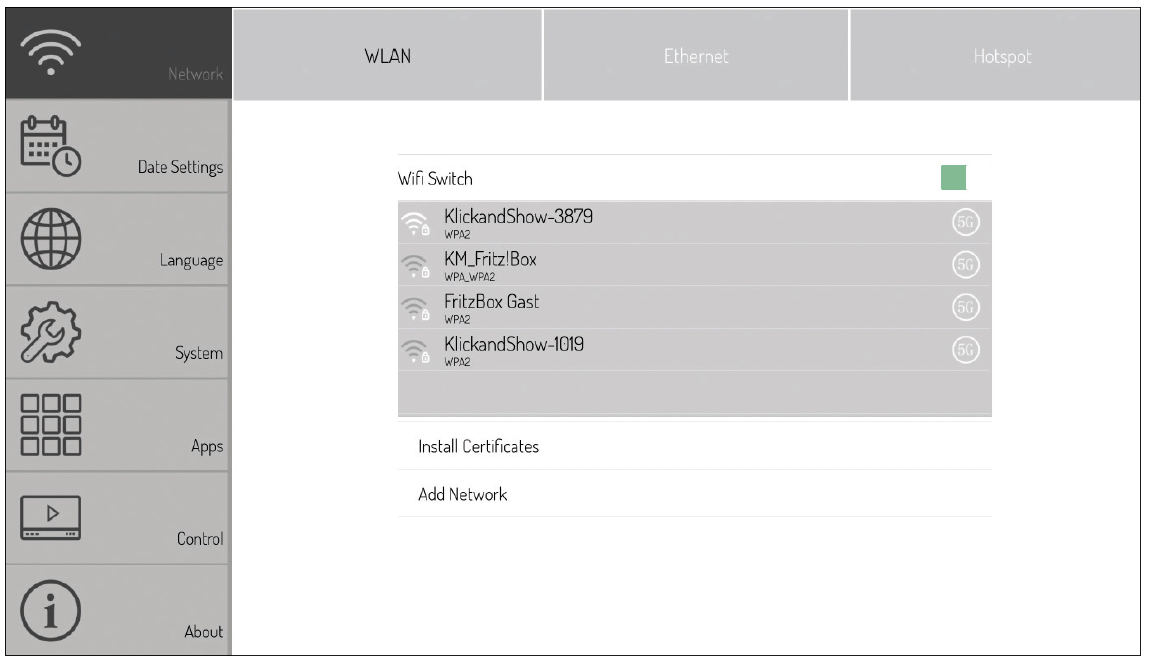
- Markera menyalternativet > nätverk > WLAN
- Aktivera WLAN-funktionen.
Välj det nätverk som du vill ansluta till från nätverkslistan. Ange lämpligt lösenord och klicka på Anslut.
7.3.1.2 Inställningar – Nätverk – Ethernet (trådbundet nätverk)
- Anslut nätverkskabeln till kontakten på displayen (se sidan 4 – Gränssnitt för maskinvara punkt 10).
- Markera menyalternativet > Network > Ethernet
- Aktivera nätverksfunktionen.
- Som standard väljs "DHCP" , displayen får sedan automatiskt en IP-adress och upprättar anslutningen till nätverket. Om du väljer "Statisk" i IP-inställningarna måste du manuellt ange IP-adress, gateway, DNS-server.
![]() antydan:
antydan:
Displayen har en integrerad nätverksväxel. När displayen har en av de två anslutningarna har anslutits till ett nätverk är nätverksåtkomsten tillgänglig internt till Android-systemet, den valfria OPS-datorn och WLAN-hotspot. Den andra nätverksporten kan användas för att ansluta en annan extern enhet till nätverket.
7.3.1.3 Inställningar - Nätverk - Hotspot
- Välj menyalternativet > nätverks > hotspot
- Slå på hotspot.Turn on the hotspot.
- Standardnamnet på WLAN-nätverket (SSID) är "Android AP – xxxx". Detta kan ändras när som helst. Det gör du genom att åsidosätta det befintliga namnet.
- Välj nu krypteringstypen. Med ett öppet nätverk krävs inget lösenord, så att vem som helst kan ansluta till enheten. Vi rekommenderar att du använder WPA PSK/WPA2 PSK-kryptering. I det här fallet måste ett lösenord med fler än 8 siffror anges.
- Valet 2,4 g eller 5 g beskriver hur ofta åtkomstpunkten sänder. 2,4 GHz lovar ett längre räckvidd och kompatibilitet, men är mycket mer frekvent. 5 GHz, å andra sidan, lovar en större bandbredd (överföringshastighet).
![]() antydan:
antydan:
Eftersom displayen bara har en WLAN-antenn kan endast WLAN eller hotspot-funktionen användas. Så snart en av de två funktionerna är aktiverad avaktiveras den andra.
Vid en instabil WLAN-anslutning rekommenderar vi att du utför en skanning av den trådlösa miljön, t.B. använder Android App Wifi Analyser och sedan växlar till ett mindre frekvent frekvensområde.
7.3.2 Inställningar – Datum/tid
Markera menyalternativet > datum/tid
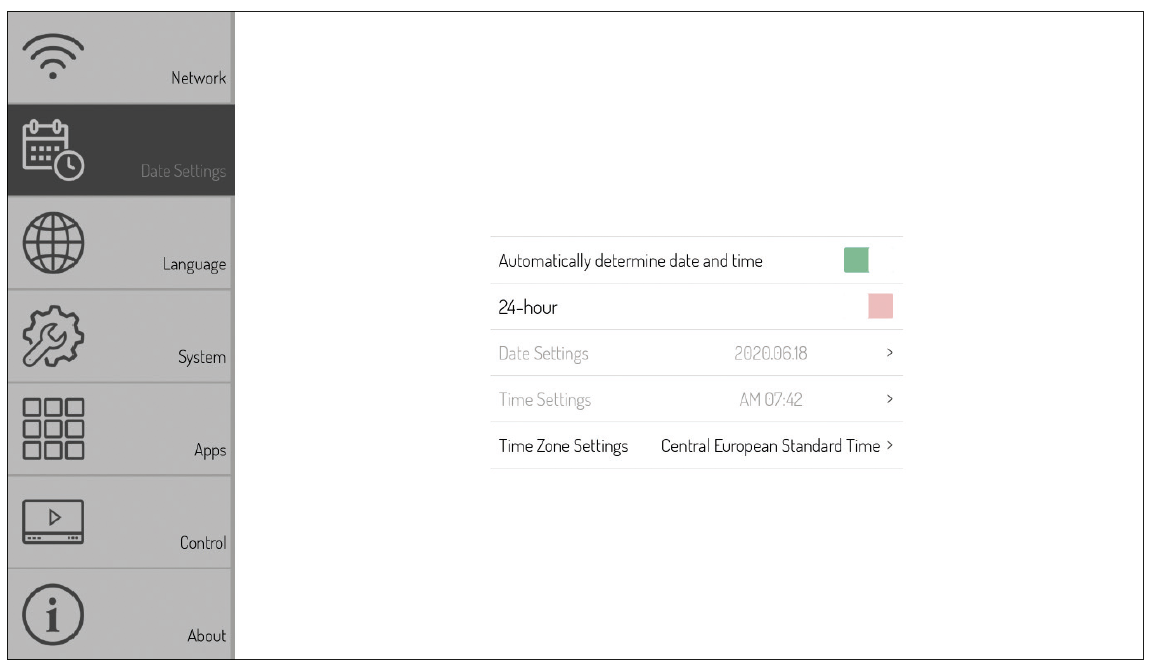
Android kan automatiskt synkronisera tids- och datuminställningar via tidsservrar på Internet. Alternativt kan du också göra inställningarna manuellt.
7.3.3 Inställningar – Språk
Välj menyalternativet > språk

Här väljer du såväl systemspråk som tangentbordslayout.
7.3.4 Inställningar - Systeminställning
Välj menyalternativet > - följande alternativ finns här:
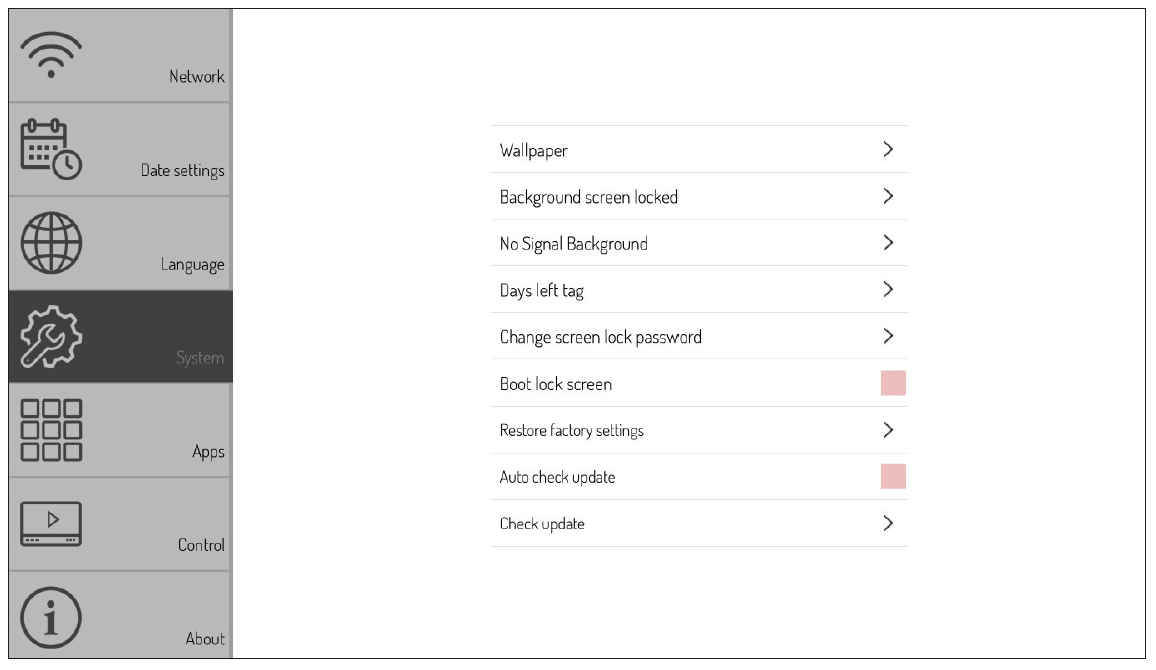
- tapet
Här kan du ladda en eller flera enskilda bakgrundsbilder som sedan visas på startskärmen.
- Bakgrundsbildvisning låst
Bilden som laddas in i systemet här visas när Android-systemet är låst.
- Bakgrundsbild ingen signal
Bilden som läses in i systemet här visas om det inte finns någon signal från den aktiva ingången.
- Nedräkningsdag
Den här funktionen kan användas för att visa ett meddelande med en nedräkning. Detta visas i den övre vänstra halvtransparent "ovanför" varje källa. Till exempel kan en viktig händelse eller ett testlarm påpekas.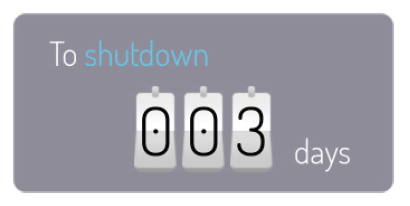
- Ändra lösenord för skärmlås
Här kan du ange och ändra PIN-koden för att låsa upp startskärmen. I fabriksinställningen lagras 888888.
- Aktivera skärmlås vid start
Om det här alternativet anges låses Android-startskärmen efter systemstart. För att låsa upp måste den 6-siffriga PIN-koden anges.
- Återställ till fabriksstandard
Återställer alla inställningar och konfigurationer till fabriksinställningarna.
- Sök automatiskt efter uppdateringar
Om funktionen är aktiverad söker systemet regelbundet efter tillgängliga uppdateringar (kräver en Internetanslutning).
- Hämta uppdateringar
Här kan du automatiskt initiera sökningen efter uppdateringar (kräver en Internetanslutning).
![]() antydan:
antydan:
Bakgrundsbilderna måste sparas i PNG- eller JPEG-format. Den rekommenderade upplösningen är 1 920 x 1 080 och 3 840 x 2 160 pixlar,filstorleken bör inte överstiga 1 MB för att inte påverka prestanda.
7.3.5 Inställningar - Appar
Markera menyalternativet > appar
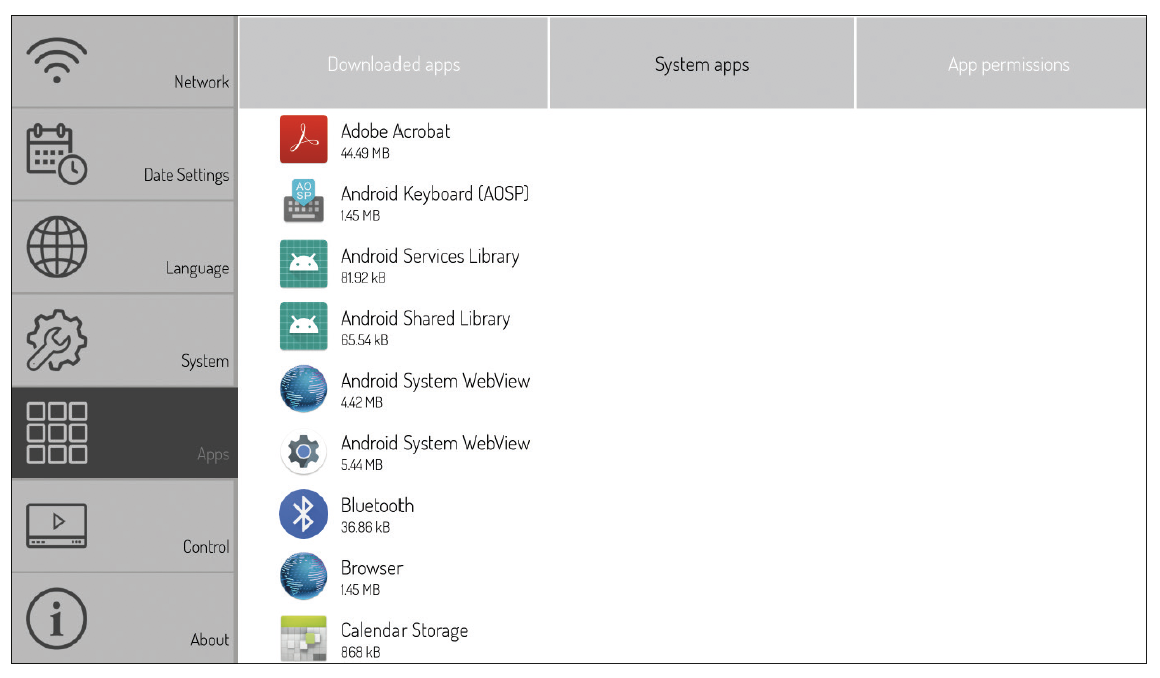
Här hittar du en översikt över alla appar som är installerade på Android-systemet och deras behörigheter.
![]() uppmärksamhet:
uppmärksamhet:
Ändringar av systemappar eller behörigheter kan leda till funktionsbegränsningar eller fel. Ändringar bör endast göras efter samråd med och godkännande av Kindermann Support.
7.3.6 Kontrollinställningar
7.3.6.1 Inställningar – Kontroll – Lås
Välj menyalternativet > kontroll > låsning – följande alternativ finns här:
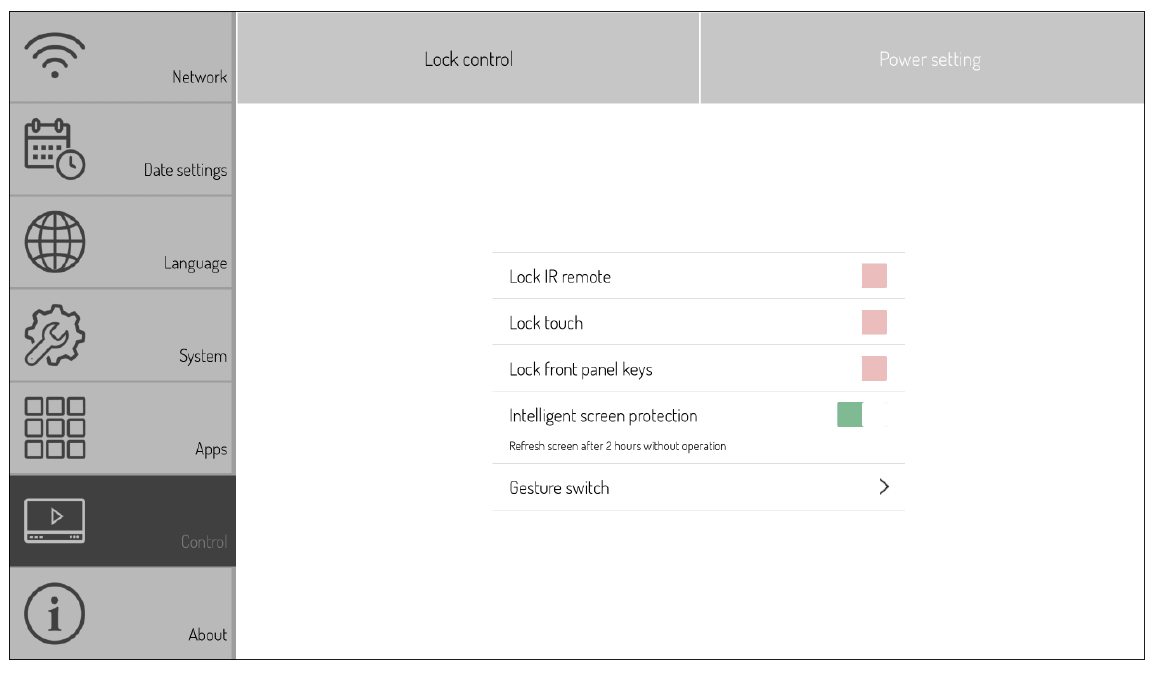
- Lås fjärrkontrollen
Inga kommandon för IR-fjärrkontrollen accepteras.
- Trycklås
Kan inaktiveras när som helst genom att trycka på låssymbolen, som visas kort när den vidrörs.
- Lås knapparna fram
Inaktiverar maskinvaruknapparna på enhetens framsida
- Intelligent skärmskydd
Den här funktionen skyddar panelen från "inbränningseffekter" som kan uppstå när en statisk bild visas under en längre tid.
- Aktivera gester/dölj sidofält
Om den här funktionen är aktiverad försvinner pilarna till vänster och höger med vilka sidofältet kan kallas upp.
7.3.6.2 Inställningar – Kontroll – Energialternativ
Välj menyalternativet > styra > energiinställning – följande alternativ finns här:
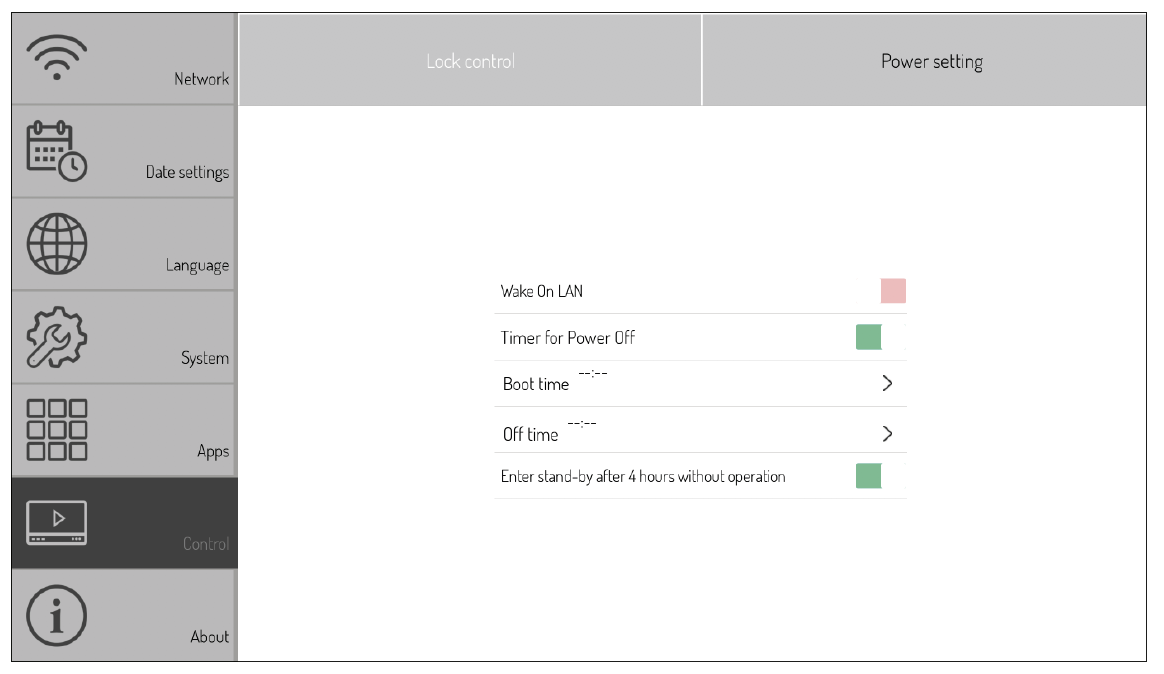
- Aktivera-på-LAN
Om det här alternativet är aktiverat kan displayen startas via wake-on-LAN-kommandot över nätverket.
- På och av timers
Om det här alternativet är aktiverat kan du ange vid vilka tider displayen ska slås på eller stängas av automatiskt.
- Efter 4 timmar utan användning, byt till stand-by
Om det här alternativet är aktiverat flyttas displayen till stand-by efter 4 timmar utan att röra den.
7.3.7 Inställningar – Info
Välj menyalternativet > Info – här hittar du all relevant systeminformation, e.B. programvarustatus etc.
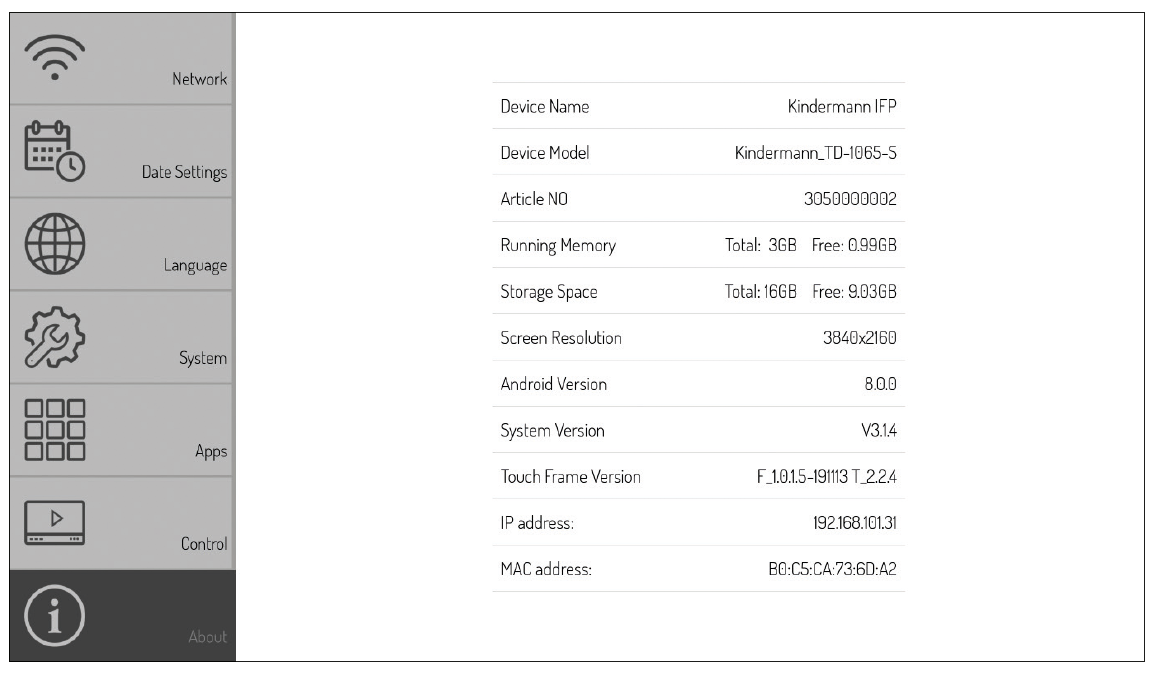
8. Android-systemappar
Vi har förinstallerat följande appar åt dig:
- EShare – BYOD/Trådlös streaming
Med hjälp av den här appen kan du trådlöst överföra skärmen på din Windows- eller Mac-dator samt Android- eller iOS-smartphones och surfplattor till skärmen. Följ instruktionerna som visas när du har öppnat appen för att läsa in nödvändiga program och appar från webbsidan eller respektive appstores.
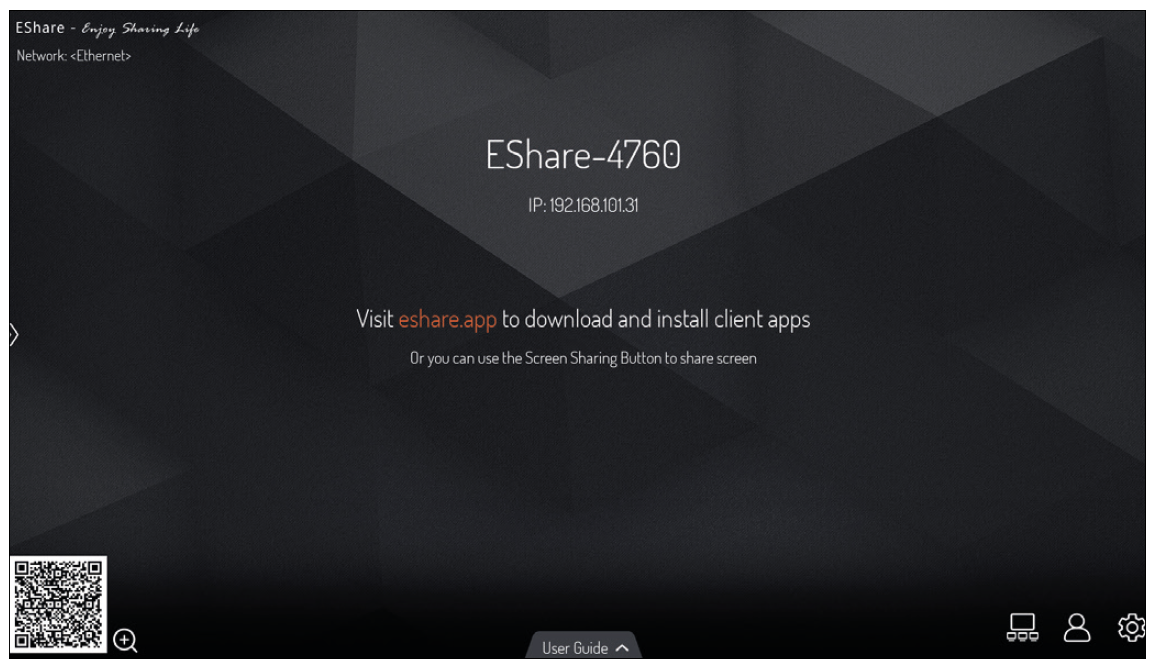
![]() antydan:
antydan:
För att använda den trådlösa funktionen måste antingen den integrerade hotspot aktiveras eller så måste skärmen tas in i samma (WLAN) nätverk som källenheterna också använder.
- filhanterare
Med filhanteraren får du tillgång till mappar och filer i Android-systemet samt till USB-datalagringen. Dessutom stöder appen uppspelning av bilder, videor och ljuddata etc. Genom att trycka länge kan objekt markeras, flyttas, kopieras och tas bort.
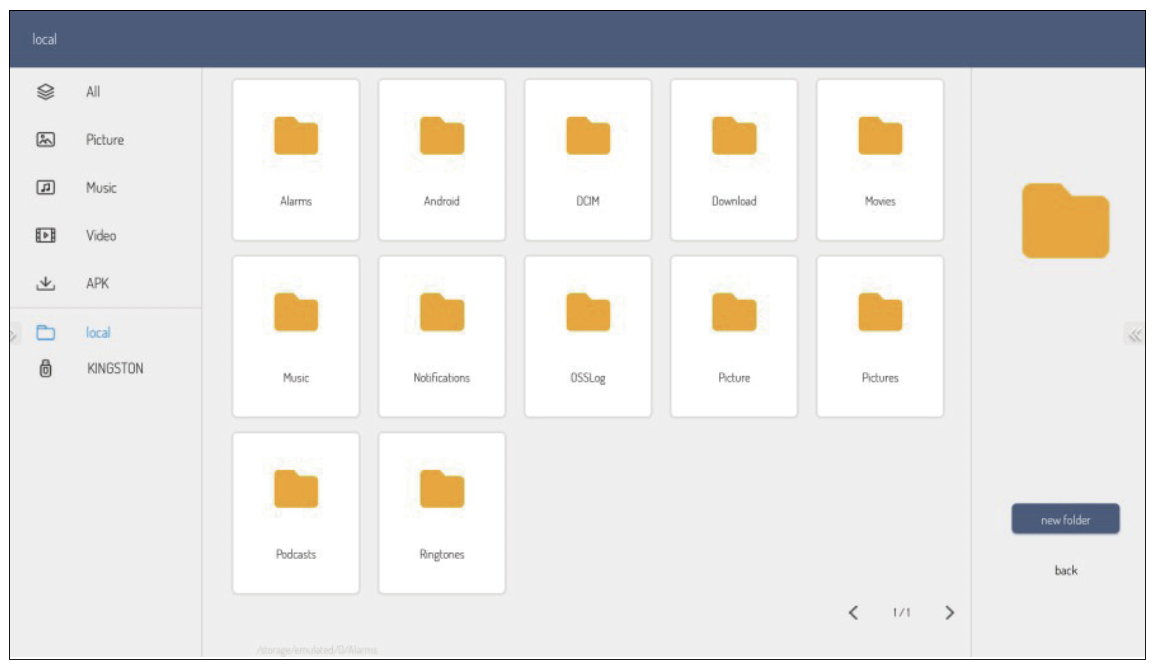
- WPSOffice (wpsoffice)
Med WPSOffice kan du öppna och redigera Word,Excel och PowerPoint samt PDF-filer.
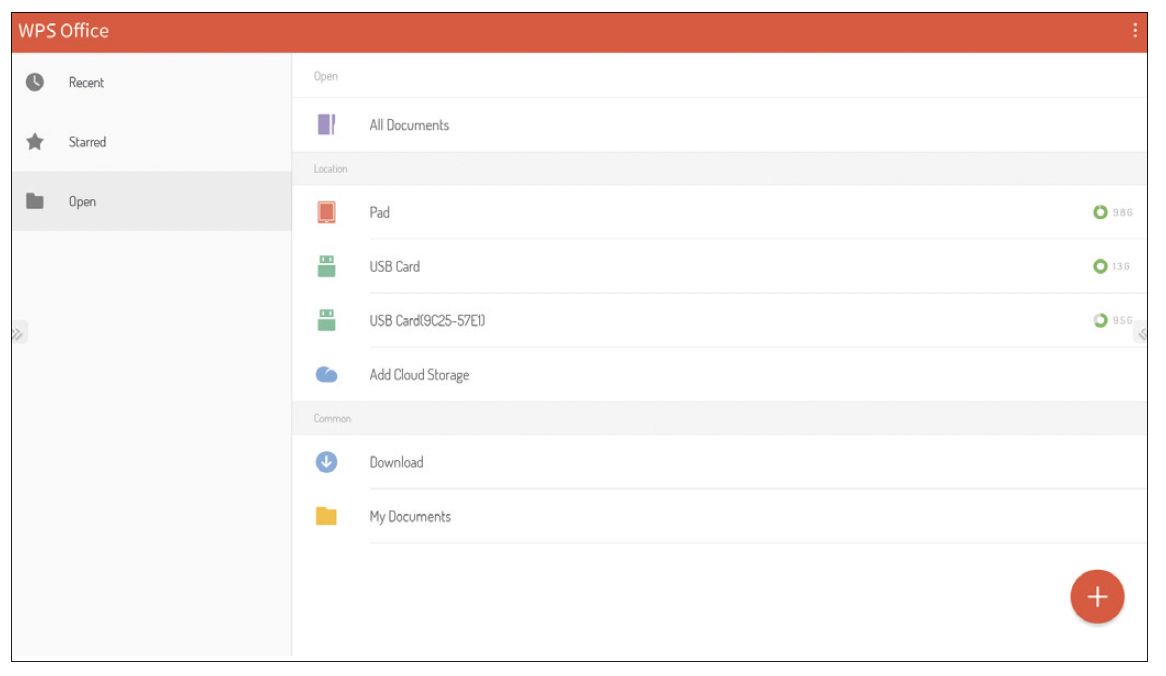
- Webbläsare – Krom
Använd webbläsaren för Internet-åtkomst.
- Adobe läsare
Är den officiella appen från Adobe för visning av PDF-filer.
- Fotogalleri
Fotogalleriet är en app för visning av bilder.
- Nyapipen
Är en app för annonsfri uppspelning av Youtube-videor.
- VLC (VLC)
Är en app för att spela upp video- och ljudfiler, samt för att visa nätverksströmmar.
- Öppna kamera
Appen Öppna kamera visar livebilden av en visualisering eller webbkamera. Dokument eller 3D-objekt kan till exempel enkelt digitaliseras och kommenteras i enlighet därmed med anteckningsappen.

- Öppna gatukarta
Ger tillgång till världsomfattande kartor över onlinetjänsten med samma namn.
- Kindermann Whiteboard App
Appen fungerar som ett digitalt blädderblock eller en digital svart tavla och ger möjlighet att göra handskrivna anteckningar, skisser etc. med digitalt bläck på displayen.
Olika bakgrundsbilder och liniaturer finns tillgängliga för urval. Vid behov kan dessa utökas med egna varianter (som PNG/JPG i upplösningen 1920×1080 eller 3840×2160 pixlar).
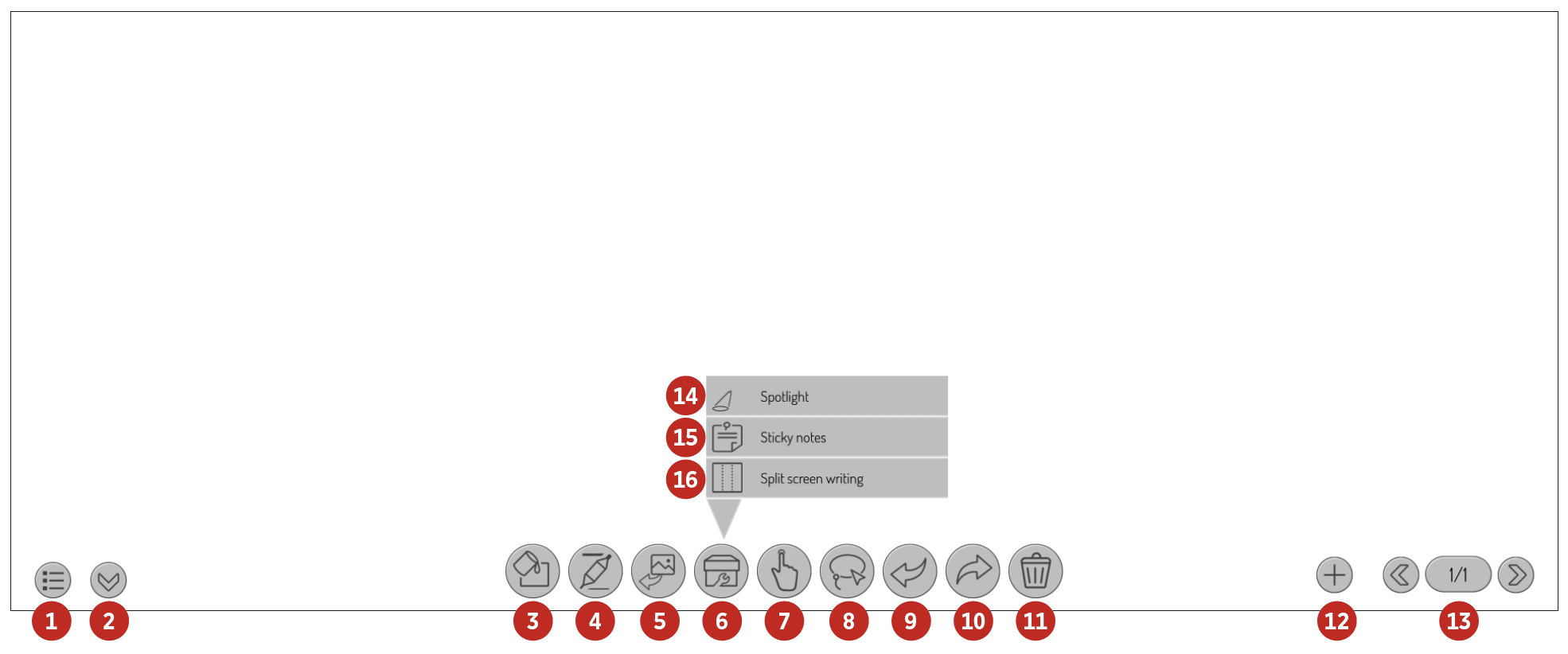
 Maskering Maskering | ||
 Fästis Fästis | ||
 Dela skrivytor Dela skrivytor | ||
- Anteckningsfunktion i Kindermann Whiteboard
Anteckningsfunktionen kan öppnas via sidofältet. Du kan använda den för att göra handskrivna anteckningar, skisser etc.
![]() antydan:
antydan:
De kommenterar på en andra nivå ovanför det faktiska skärminnehållet. Detta förblir oförändrat. När funktionen är stängd försvinner alla anteckningar. Naturligtvis är det möjligt att spara dessa anteckningar inklusive bakgrunden.
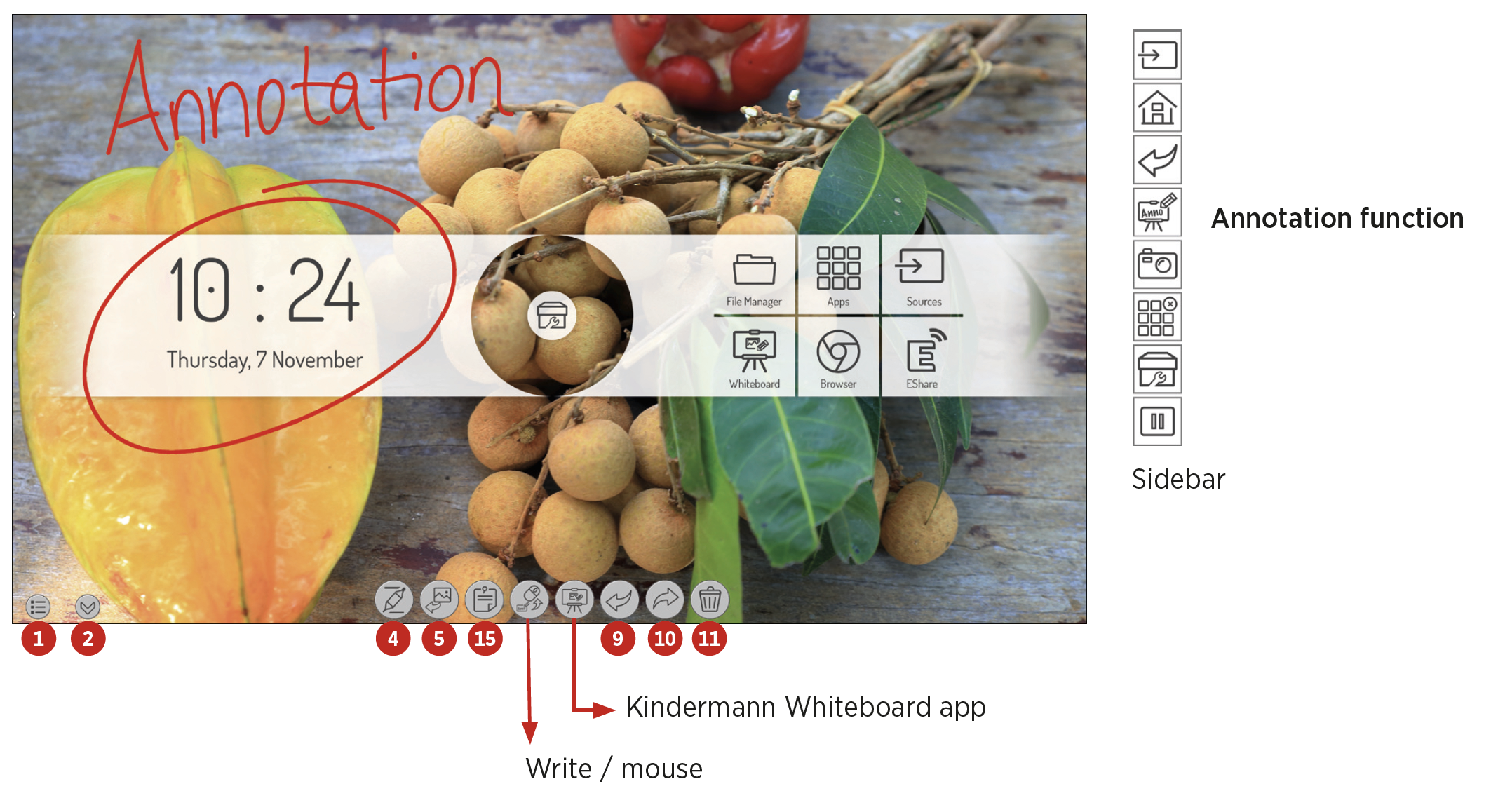
9. Tekniska uppgifter
9.1 Kindermann Pekskärm - Generation 2019
|
Kindermann 3050000011 |
Kindermann 3050000012 |
Kindermann 3050000013 |
Kindermann 3050000014 |
||
|
panel |
Diagonalt/synligt område i mm |
55" / 1210 x 680 |
65" / 1428 x 804 |
75" / 1647 x 927 |
86" / 1895 x 1066 |
|
Bakgrundsbelysning |
Direkt LED |
||||
|
Upplösning / bildförhållande / färgdjup |
3840 x 2160 – 16:9 – 10bit (1,07 biljoner färger) |
||||
|
Användningsorientering / |
Liggande format / 18 timmar |
||||
|
intelligens |
350cd/m² (typ.) |
450cd/m² (typ.) |
450cd/m² (typ.) |
400cd/m² (typ.) |
|
|
kontrast |
1300:1 (skriv.) |
1200:1 (skriv.) |
1200:1 (skriv.) |
1200:1 (skriv.) |
|
|
reaktionstid |
6ms (typ.) |
6ms (typ.) |
8 ms (typ.) |
8 ms (typ.) |
|
|
uppdateringsintervall |
60 Hz |
||||
|
Betraktningsvinkel |
178°(H) / 178°(V) |
||||
|
Bildläge |
Standard/Mjuk/Användare/Ljus |
||||
|
Minsta livstid |
50 000 drifttimmar |
||||
|
beröra |
Touch-teknik |
Infraröd – ytljusvåg |
|||
|
Maximala beröringspunkter |
20 |
||||
|
Framglas |
Härdat glas, 4 mm – MoHS7 – antireflektativt, transparent och antibakteriellt |
||||
|
genomtränglighet |
>88% |
||||
|
Minsta objektstorlek, noggrannhet |
1,6 mm, ±1 mm |
||||
|
reaktionstid |
<10 ms |
||||
|
chaufför |
Plug and Play (multitouch-drivrutin tillgänglig för MacOS; Linux stöder Single Touch) |
||||
|
tjänst |
Fingrar, kontrollpenna med mjuk spets eller något jämförbart föremål |
||||
|
samband |
USB2.0 Full hastighet – Uttag – Typ B |
||||
|
kompatibel |
Windows 7/8/10, Linux, MAC OS, Android |
||||
|
högtalare |
Ljudutgång ström |
2 x 15 W @ 8Ω |
|||
|
Soc |
CPU/GPU |
Quad Core, ARM Cortex A53, 1,5 GHz, MaliG51 |
|||
|
RAM/ROM |
3 GB / 32 GB |
||||
|
WiFi (wifi) |
802.11 a/b/g/n – Dual Band 2.4G och 5GHz |
||||
|
ÅS |
Android 8.0 |
||||
|
Levereras |
grundläggande |
Kindermann Whiteboard-app med anteckningsfunktion, skapa skärmdumpar, |
|||
|
filhanterare |
Ja, inklusive foto, video, ljudspelare |
||||
|
Office/PDF-visning |
WPS Office, Adobe Läsare |
||||
|
webbläsare |
krom |
||||
|
BYOD trådlös streaming |
Ja, Eshare |
||||
|
Ytterligare appar |
OpenCamera, ÖppnaStreetmaps |
||||
|
Menyspråk |
tillgänglig |
20 språk |
|||
|
Anslutningar |
Offentlig USB (Android&Windows) |
2 x (2,0, typ A-uttag) |
|||
|
HDMI 2.0-ingång |
1 |
||||
|
OPS USB-port |
1 x (3.0, typ A-uttag) |
||||
|
Tryck på USB |
1 |
||||
|
Anslutningar |
OPS-kortplats |
1 (strömförsörjning 19V(DC)/5A) |
|||
|
HDMI-utgång |
1 |
||||
|
SPDIF-utgång (digital utgång) |
1 |
||||
|
Tryck på USB |
1 |
||||
|
Android USB |
2 x (2,0, typ A-uttag) |
||||
|
DP-ingång |
1 |
||||
|
HDMI 2.0-ingång |
2 |
||||
|
LAN (100 Mbit/s) |
2 |
||||
|
RS232 (RS232) |
1 |
||||
|
YPbPr/AV in/AV ut |
1/1/1 (adapter krävs) |
||||
|
Ljudutgång (3,5 mm uttag) |
1 |
||||
|
VGA / Ljud (3,5 mm uttag) ingång |
1 / 1 |
||||
|
bussbar |
Ingångsspänning, anslutning |
100 V ~ 240 V/ AC, 50 / 60 Hz - kallt apparatuttag |
|||
|
Förbrukning (normalt) |
ca. 143W |
ca. 171W |
ca. 264W |
ca. 375W |
|
|
Förbrukning i vänteläge |
<0.5W |
||||
|
miljömässig |
Temperatur – Drift |
0 – 40°C |
|||
|
Temperatur – Förvaring |
-10 – 60°C |
||||
|
Luftfuktighet – Drift |
20 – 80% icke-kondenserande |
||||
|
Luftfuktighet – förvaring |
10 – 60% icke-kondenserande |
||||
|
Mått /Material |
Mått display (mm) (WxDxH) |
1299 x 94 x 789 |
1506 x 96 x 901 |
1736 × 104 × 1035 |
1992 x 113 x 1183 |
|
Mått förpackning (mm) (WxDxH) |
1420 x 245 x 910 |
1660 × 245 × 1045 |
1880 x 280 x 1160 |
2140 x 280 x 1340 |
|
|
Nettovikt (ca kg) |
28,5 |
42 |
58 |
77 |
|
|
Bruttovikt (ca kg) |
38 |
57 |
75 |
100 |
|
|
fall |
Aluminium/Metall |
||||
|
Rambredd (O/U/L/R) |
27\47\27\27 mm |
27\47\27\27 mm |
27\47\27\27 mm |
28\48\28\28 mm |
|
|
VESA (VESA) |
4 x M6 |
4 x M8 |
4 x M8 |
4 x M8 |
|
|
tillbehör |
inkluderad |
IR-fjärrkontroll, strömkabel (3 m), USB-kabel (3 m), HDMI-kabel (3 m), |
|||
9.2 Vga-lägesdisplay
| Nej. | läge | resolution | uppdateringsintervall |
|---|---|---|---|
| 1 | VGA | 640x480 | 60 Hz |
| 2 | SVGA (SVGA) | 800x600 | 60 Hz |
| 3 | XGA (XGA) | 1024x768 | 60 Hz |
| 4 | WXGA (PÅ ANDRA) | 1366x768 | 60 Hz |
| 5 | Full HD | 1920 x 1080 | 60 Hz |
9.3-lägesskärm HDMI
| Nej. | läge | resolution | uppdateringsintervall |
|---|---|---|---|
| 1 | SD. | 720x480 | 70 Hz |
| 2 | SD. | 720x576 | 50 Hz |
| 3 | HD. | 1280x720 | 50 Hz |
| 4 | HD. | 1280x720 | 60 Hz |
| 5 | Full HD | 1920 x 1080 | 50 Hz |
| 6 | Full HD | 1920 x 1080 | 60 Hz |
| 7 | UHD (UHD) | 3840x2160 | 30 Hz |
| 8 | UHD (UHD) | 3840x2160 | 60 Hz |
10. RS232 / IP-kontrollkommandon
10.1 Inledning
I det här avsnittet beskrivs maskinvaruspecifikationen samt kontrollprotokollet via RS232 och IP-gränssnittet. Nedan kallas alla ecu som kan skicka eller ta emot kommandon via RS232 & LAN-protokoll för "mediekontroll".
10.2 Beskrivning
10.2.1 Maskinvaruspecifikation
Anslutningen till RS232-kommunikation finns på baksidan av displayen.
Kopplingstyp och pinout:
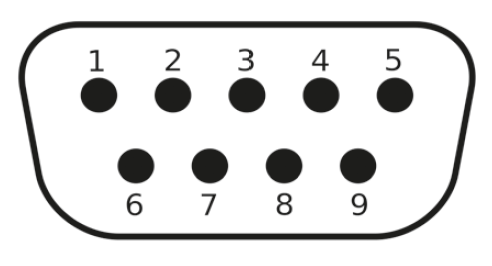
D-Sub 9-stift, hane
(Anslutning till displayen)
Som anslutningskabel mellan PC och display måste en crossover-kabel (nullmodem) användas (stiften 2 och 3 korsas).
| knappnål | signal | |
|---|---|---|
| 1 | NC | |
| 2 | TXD (TXD) | för att skicka ett kommando |
| 3 | RXD (RXD) | för att ta emot ett kommando |
| 4 | NC | |
| 5 | GND | |
| 6 | NC | |
| 7 | NC | |
| 8 | NC | |
| 9 | NC | |
| fall | GND |
10.2.2 Inställningar för det seriella gränssnittet:
| Positioner | värde | |
|---|---|---|
| baud-hastighet | 38400 bps | Jag är fast. |
| Bitar | 8 | Jag är fast. |
| Stoppa bitar | 1 | Jag är fast. |
| paritet | ingen | Jag är fast. |
| Kontroll av dataström | ingen | Jag är fast. |
Displayen använder port 4660 för lan-kommandon.
10.2.3 Nätverksinställningar
Vi rekommenderar att DU använder LAN-gränssnittet med statisk tilldelning av IP-adressen, se avsnitt 7.3.1.2.
10.3 Protokoll
10.3.1 Allmänt
Kommandona RS232 och LAN är identiska.
10.3.2 Protokollbeskrivning
10.3.2.1 Kommandoformat
| huvud | Varje kommando börjar alltid med "k" för Kindermann |
| Visa ID | Standardvärdet är "01". ID:t "99" innebär att kommandot skickas till alla anslutna bildskärmar. I det här fallet svarar endast displayen med ID "01". |
| Kommandotyp | För att skicka ett kommando finns det två kommandotyper: • Ange kommando: "s" • Få kommandot: "g" Displayen returnerar alltid något av följande svar till ett kommando: • Giltigt setkommando: "y" • Giltigt getkommando: "r" • Ogiltig uppsättning eller kommando Hämta: "n" |
| befallning | Kommandot Funktion |
| värde | Tre byte definierar värdet |
| ände | varje kommando slutförs med "cr" |
Struktur för ett sändningskommando (typ "s" eller "g") och svarskommandot (typ "r")
| huvud | Visa ID | Kommandotyp | befallning | Värde 1 | Värde 2 | Värde 3 | ände |
| 1 byte | 2 byte | 1 byte | 1 byte | 1 byte | 1 byte | 1 byte | 1 byte |
Struktur för ett svarskommando (skriv "y" och "n")
| huvud | Visa ID | Kommandotyp | ände |
| 1 byte | 2 byte | 1 byte | 1 byte |
Exempel 1
Skicka ett setkommando med ogiltig parameter: Ange skärmens ljusstyrka till 137.
| huvud | Visa ID | Kommandotyp | befallning | Värde 1 | Värde 2 | Värde 3 | ände | |
| Skicka (ASCII) | K. | 01 | S. | D. | 1 | 3 | 7 | <CR> |
| Skicka (hex) | 0x6B | 0x30 0x31 | 0x73 | 0x44 | 0x31 | 0x33 | 0x37 | 0x0D |
| huvud | ID. | typ | ände | |
| Svar (ASCII) | K. | 01 | N. | <CR> |
Exempel 2
Skicka kommandot Hämta med ett giltigt svar: Fråga kontrastvärdet från displayen, kommandot är giltigt och det a set-värdet är 53.
| huvud | ID. | typ | befallning | Värde 1 | Värde 2 | Värde 3 | ände | |
| Skicka (ASCII) | K. | 01 | G. | A. | 0 | 0 | 0 | <CR> |
| Skicka (hex) | 0x6B | 0x30 0x31 | 0x67 | 0x61 | 0x30 | 0x30 | 0x30 | 0x0D |
| Svar (ASCII) | K. | 01 | R. | A. | 0 | 5 | 3 | <CR> |
10.3.3 Ange funktionskommandon
|
kategori |
funktion |
KOMMANDOT ASCII |
anmärkning |
|
kraft |
från |
k01sA000<CR> |
|
|
ett |
k01sA001<CR> |
Ej tillgängligt via LAN, vänligen använd |
|
|
källa |
android |
k01sB00A<CR> |
|
|
HDMI (HDMI) |
k01sB004<CR> |
||
|
HDMI 1 |
k01sB014<CR> |
||
|
HDMI 2 (OLIKA) |
k01sB024<CR> |
||
|
OPS |
k01sB007<CR> |
||
|
DP |
k01sB009<CR> |
||
|
VGA |
k01sB006<CR> |
||
|
AV. |
k01sB001<CR> |
||
|
YPbPr (YPbPr) |
k01sB003<CR> |
||
|
bild |
Frysskärmen: Av |
k01s[000<CR> |
|
|
Frysskärm: På |
k01s[001<CR> |
||
|
Bakgrundsbelysning: Av |
k01s\000<CR> |
||
|
Bakgrundsbelysning: På |
k01s\001<CR> |
||
|
kontrast |
k01sCxxx<CR> |
Värden för xxx: 000 ~ 100 Krav: |
|
|
intelligens |
k01sDxxx<CR> |
||
|
skärpa |
k01sExxx<CR> |
||
|
mättnad |
k01sFxxx<CR> |
||
|
Zoomläge: 16:9 |
k01sM000<CR> |
||
|
Zoomläge: 4:3 |
k01sM001<CR> |
||
|
Färgtemperatur: Standard |
k01sH000<CR> |
Krav: |
|
|
Färgtemperatur: Varm |
k01sH001<CR> |
||
|
Färgtemperatur: Kall |
k01sH002<CR> |
||
|
lera |
Surroundljud: Av |
k01sI000<CR> |
|
|
Surroundljud: A |
k01sI001<CR> |
||
|
bas |
k01sJxxx<CR> |
Värden för xxx: 000 ~ 100 |
|
|
höjd |
k01sKxxx<CR> |
||
|
volym |
k01sPxxx<CR> |
||
|
Volym: nedåt |
k01sP200<CR> |
||
|
Volym: hög |
k01sP201<CR> |
||
|
Ljud av: Av |
k01sQ000<CR> |
||
|
Ljud av: På |
k01sQ001<CR> |
||
|
Inställningar |
Språk: Engelska |
k01sN000<CR> |
|
|
Nyckellås: Av |
k01sR000<CR> |
||
|
Nyckellås: På |
k01sR001<CR> |
||
|
Tryckinmatning: Av |
k01sS000<CR> |
||
|
Tryckinmatning: På |
k01sS001<CR> |
||
|
IR-lås: Av |
k01sV000<CR> |
||
|
IR-lås: A |
k01sV001<CR> |
||
|
inmatning |
nummer |
k01sT00x<CR> |
Värden för x: 0 ~ 9 |
|
Navigering: hög |
k01sU000<CR> |
||
|
Navigering: nedåt |
k01sU001<CR> |
||
|
Navigering: vänster |
k01sU002<CR> |
||
|
Navigering: höger |
k01sU003<CR> |
||
|
inträda |
k01sU004<CR> |
||
|
Öppen källkodsmeny |
k01sU005<CR> |
||
|
Öppna inställningar |
k01sU006<CR> |
||
|
utgång |
k01sU007<CR> |
||
|
Datum: År |
k01sXYxx<CR> |
Värden för xx: 00 ~ 99 |
|
|
Datum: Månad |
k01sXMxx<CR> |
Värden för xx: 01 ~ 12 |
|
|
Datum: Dag |
k01sXDxx<CR> |
Värden för xx: 01 ~ 31 |
|
|
Tid: Timme |
k01sYHxx<CR> |
Värden för xx: 00 ~ 24 |
|
|
Tid: Minut |
k01sYMxx<CR> |
Värden för xx: 00 ~ 59 |
|
|
Tid: Andra |
k01sYSxx<CR> |
Värden för xx: 00 ~ 59 |
|
|
Återställa till fabriksinställningar |
k01sZ000<CR> |
10.3.4 Hämta funktionskommandon
|
kategori |
funktion |
KOMMANDOT ASCII |
Svar (Rx) |
status |
|
|
kraft |
Effektstatus |
k01gi000<CR> |
Now ON<LF> |
ett |
|
|
Now Standby <CR> |
från |
endast av RS232 |
|||
|
källa |
Källfråga |
k01gh000<CR> |
k01rh00A<CR> |
hem |
antydan: exempel: |
|
k01rh004<CR> |
HDMI (HDMI) |
||||
|
k01rh014<CR> |
HDMI 1 |
||||
|
k01rh024<CR> |
HDMI 2 (OLIKA) |
||||
|
k01rh007<CR> |
OPS |
||||
|
k01rh009<CR> |
DP |
||||
|
k01rh006<CR> |
VGA |
||||
|
k01rh001<CR> |
AV. |
||||
|
k01rh003<CR> |
YPbPr (YPbPr) |
||||
|
bild |
kontrast |
k01ga000<CR> |
k01raxxx<CR> |
Värden för xxx: 000 ~ 100 |
|
|
intelligens |
k01gb000<CR> |
k01rbxxx<CR> |
|||
|
skärpa |
k01gc000<CR> |
k01rcxxx<CR> |
|||
|
mättnad |
k01gd000<CR> |
k01rdxxx<CR> |
|||
|
färg |
k01ge000<CR> |
k01rexxx<CR> |
|||
|
lera |
volym |
k01gf000<CR> |
k01rfxxx<CR> |
Värden för xxx: 000 ~ 100 |
|
|
stum |
k01gg000<CR> |
k01rg000<CR> |
från |
||
|
k01rg001<CR> |
ett |
||||
|
Inställningar |
IR-lås |
k01gj000<CR> |
k01rj000<CR> |
från |
|
|
k01rj001<CR> |
ett |
||||
|
Knapplås |
k01gl000<CR> |
k01rl000<CR> |
från |
||
|
k01rl001<CR> |
ett |
||||
|
Tryckinmatning |
k01gm000<CR> |
k01rm000<CR> |
från |
||
|
k01rm001<CR> |
ett |
||||
|
datum |
månad |
k01gpM00<CR> |
k01rpM11<CR> |
14 november |
|
|
dag |
k01gpD00<CR> |
k01rpD14<CR> |
|||
|
timme |
k01gqH00<CR> |
k01rqH13<CR> |
Tid: 13:55:21 |
||
|
minut |
k01gqM00<CR> |
k01rqM55<CR> |
|||
|
andra |
k01gqS00<CR> |
k01rqS21<CR> |
|||
|
system |
Enhetens namn |
k01gr000<CR> |
k01r1WB8<CR> k01r248<CR> |
WB848 (WB848) |
|
|
MAC-adress |
k01gs000<CR> |
k01rs1B0<CR> k01rs2C5<CR> k01rs3CA<CR> k01rs412<CR> k01rs534<CR> k01rs656<CR> |
B0:C5:CA:12:34:56 |
||
11. CE-deklaration
Den för närvarande giltiga CE-deklarationen kan ses och laddas ner på följande URL: ![]() 305000001x_CE_EN.pdf
305000001x_CE_EN.pdf![]() 305000001x_CE_EN.pdf
305000001x_CE_EN.pdf
UKCA: 3050000011_UKCA_en_1.pdf
12. Typiska felkällor
Kontrollera tabellen nedan för att hjälpa dig att fastställa orsaken till felet som uppstod innan du gjorde en tjänstförfrågan.
Om du fortfarande inte kan åtgärda felet helt enligt instruktionerna i den här handboken, kontakta servicecentret för att utföra produktunderhåll: support@kindermann.de
| symptom | Möjlig orsak | lösning |
|---|---|---|
| Displayen startar inte. ingen bild visas | • Strömkontakten lös • Fel i strömförsörjningen | Kontrollera att nätsladden är korrekt ansluten. |
| Bilden som visas visar ränder (med aktiv VGA-källa) | Signalstörningar orsakade av andra elektriska apparater | • Koppla bort enheters kretsar • Byt ut VGA-kabeln |
| Bilderna som visas på produkten störs av prickade linjer eller ränder (med HDMI- eller DP-signal) | Dålig överföringskvalitet | Förkorta kabellängden, minska antalet kontakter eller minska upplösningen eller uppdateringsfrekvensen. Alternativt kan en signalrepeterare hjälpa till. |
| Fjärrkontrollen fungerar bara kort avstånd eller inte alls | • Mottagaren av displayen blockeras av ett annat objekt • Fjärrkontrollens batteri är svagt • Användningen av fjärrkontrollen har Inaktiveras. | • Ta bort föremålet framför mottagaren • Byt ut batterierna • Se avsnitt 7.3.6.1 |
| Beröringsoperationen är långsam, fungerar inte (Android) | Det finns för många program igång | Stäng de program som du inte behöver och frigör därmed minne. |
| OPS kan inte aktiveras, ingen display, ingen beröringsåtgärd | OPS användes inte korrekt | Sätt tillbaka OPS. För att göra detta, gör skärmen strömlös. |
| pekfunktionen fungerar inte på externt anslutna datorer | • USB-kabeln är ansluten till en USB-port ansluten som inte är associerad med videokällan • Touch USB-kabeln är för lång eller av dålig kvalitet | • Kontrollera och ändra lämpligt gränssnitt för pek-USB-kabeln • Använd en kortare eller aktiv USB-kabel |
13. Rengöring och underhåll av bildskärmar
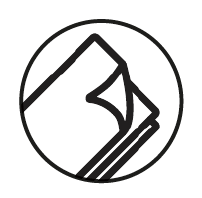
förberedelse:
![]() antydan:
antydan:
Ta bort strömförsörjningen innan du börjar rengöra och var försiktig så att du undviker elektriska stötar.
Ren skärm:
Blanda några droppar milt rengöringsmedel (neutral tvål, disktvål) i ljummet vatten. Fukta en mjuk trasa med blandningen. Vrider ut tyget mycket bra.
![]() antydan:
antydan:
Du kan tillsätta kommersiellt tillgängliga desinfektionsmedel eller alkohol, e.B alkohol till blandningen.
Använd dock inte mikrofiberdukar, dessa kan skada den speciella beläggningen på framglaset och göra den oanvändbar när den används intensivt.
Rengöring av ramen:
Använd en torr, mjuk, luddfri trasa. Gnugga ramen försiktigt med den.
14. Produktsupport
Kontakta först återförsäljaren som du köpte displayen från. Alternativt hittar du ytterligare kontaktuppgifter på vår support hemsida: https://touchdisplays.eu/support/
15. Garantivillkor
Allmänna bestämmelser för vår hållbarhetsgaranti
- Dessa garantibestämmelser gäller i Tyskland. Tysk lag applicerar exklusivt; bestämmelserna i FN:s försäljningskonvention inte är tillämpliga.
- Dessa garantivillkor gäller endast för Kindermann pekskärmar Kindermann TD-10xx2-S.
- Garantibevis är återförsäljarens faktura som anges med inköpsdatumet och serienumret.
Garantiperioder och garanti gäller
- Kindermann erbjuder 3 års garanti inom Tyskland på Kindermann pekskärmar i TD-10xx2-S-serien med utbytesservice på plats. Som tillval kan garantin förlängas till 5 år. Förlängningen måste ingås direkt när displayen köps och måste anges på fakturan.
Undantag för garanti
Vi gör allt vi kan för att säkerställa att din nya produkt fungerar som den ska. Naturligtvis ligger vissa aspekter utanför Kindermann kontroll och täcks inte av denna garanti:
- Serienumnumret på produkten har ändrats, tagits bort eller gjorts oläsligt.
- Skador till följd av transport, fall eller stötar under transport eller genom frakt efter köp.
- Defekter eller skador som uppstår till följd av felaktig användning, missbruk eller användning av obehöriga personer eller på grund av bristande överensstämmelse med denna användarhandbok.
- Skador eller defekter till följd av felaktig installation/montering för vilka Kindermann inte ansvarar.
- Skador eller defekter till följd av att elektriska anslutningar inte gjordes i enlighet med bruksanvisningen.
- Skador eller defekter till följd av vandalism, brand, jordbävningar, översvämningar, blixtnedslag eller andra naturkatastrofer, svallvågor, krig, väpnade konflikter eller på annat sätt force majeure.
- Skador eller defekter till följd av användning av icke-originaldelar eller reparationer som utförs av tredje part.
- Fel på grund av produktändringar eller senare ändringar av garanten, hans anställda eller tredje part som beställts av honom.
- Slitdelar, e.B. batterier etc.
garanti
- Om din produkt inte (eller inte längre) fungerar korrekt trots att du har använt den i enlighet med föreskrifterna i denna bruksanvisning, kan du kontakta leverantören av produkten eller Kindermann GmbH direkt. Inom den tillämpliga garantiperioden kommer vi att ersätta produkten med en identisk, likvärdig eller rimligt liknande produkt, varvid detta beslut kommer att fattas efter Kindermann GmbH:s gottfinnande.
- Kunden ansvarar för:
- Tillhandahålla fullständig och korrekt information för att stödja Kindermann i diagnosprocessen. Om kunden inte följer instruktionerna och detta orsakar onödigt arbete förbehåller sig Kindermann rätten att debitera kunden för de kostnader som detta medför.
- Säkerhetskopiering och radering av personuppgifter från defekta produkter. Kindermann ansvarar inte för detta.
- Installera mjuka uppdateringar eller uppdateringar av inbyggd programvara enligt supporten.
- Återställ enheten efter konsultsupport.
- Telefonhjälp med feldiagnos med stöd (t.B. anslutning av olika signalkällor).
- För byte av displayen på plats anlitar Kindermann GmbH ett serviceföretag på egen bekostnad.efter eget val. Följande tjänster ingår i nedmonteringen och återuppbyggnaden:
- Ta bort alla anslutna kablar, inklusive att ta bort en befintlig OPS-dator och säker förpackning av den defekta enheten
- Installation av ersättningsanordningen och anslutning av alla kablar inklusive införande av den befintliga OPS-datorn
- Slå på ersättningsenheten för att kontrollera dess funktion
- Den defekta enheten kommer att tas bort av servicepartnern
Denna service omfattas av följande villkor:
- Det är en defekt Kindermann display och inte ett problem med installationen eller någon annan produkt.
- Displayen är monterad högst 1,5 meter över golvet. Om bildskärmen installeras på en höjdjustering måste kunden se till att VESA-fästet sitter fast och inte rör sig under eller efter (av)installationen, t.ex. på grund av bristande viktbalans i ett pylonsystem med motvikter.
- Bildskärmen måste vara fritt tillgänglig (t.ex. inte inbyggd i en möbel). Åtkomst och utrymme är tillräckligt för att två servicepersonal ska kunna arbeta säkert.
- Alla möjliga tillträdesbegränsningar till installationsplatsen har tagits bort i förväg.
- Ingen speciell lyft- eller klätterutrustning behöver användas.
- Kindermann förbehåller sig rätten att begära fotografiska bevis på den defekta produkten och/eller den plats där den finns innan de tillhandahåller tjänster.
- Om det är oklart eller om huruvida produkten användes olagligt eller om det finns ett fall av uteslutning från garantin, ligger bevisbördan hos borgensmannen.
- Kostnader som går utöver omfattningen av demontering och återmontering som beskrivs ovan, till exempel installations- eller anslutningsarbete, byggnadsställningar eller lyftanordningar etc. omfattas inte av garantin.
- Kindermann tar heller inget ansvar för indirekta skador, följdskador eller andra skador som användaren eller köparen drabbas av till följd av eventuella defekter i produkten eller förseningar i utbytet av produkten.
- De lagstadgade ansvarsbestämmelserna gäller naturligtvis fortfarande. Undantag och ansvarsbegränsningar i dessa garantibestämmelser gäller därför inte avsiktliga överträdelser av skyldigheter, en klandervärd skada på hälsa, lem eller liv, ett rättsligt obligatoriskt ansvar enligt lagen om produktansvar eller på brott mot väsentliga avtalsförpliktelser (s.k. kardinalförpliktelser, dvs. dessa avtalsförpliktelser, vars fullgörande gör det möjligt att fullgöra avtalet på ett korrekt sätt i första hand, på den efterlevnad som följer av vilken dessa avtalsförpliktelser, vars fullgörande gör det möjligt att fullgöra avtalet korrekt i första hand, på den efterlevnad som följer av borgensmannen regelbundet kan lita på och vars överträdelse äventyrar uppnåendet av avtalets syfte).
Kindermann GmbH - Mainparkring 3 - D-97246 Eibelstadt - E-Mail: info@kindermann.de - www.kindermann.com